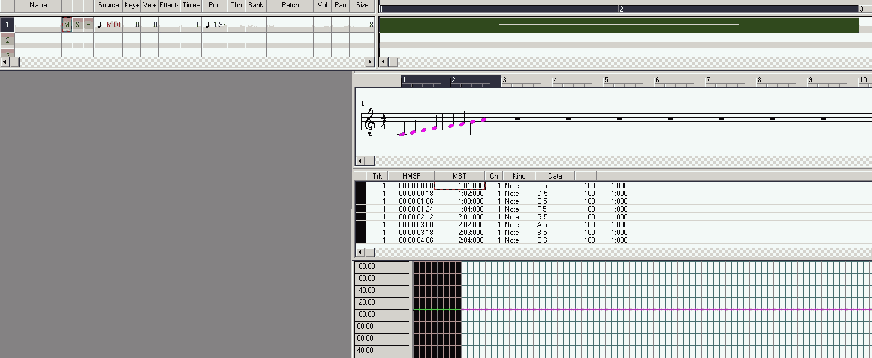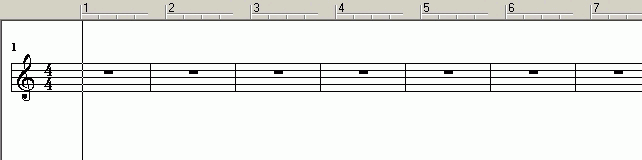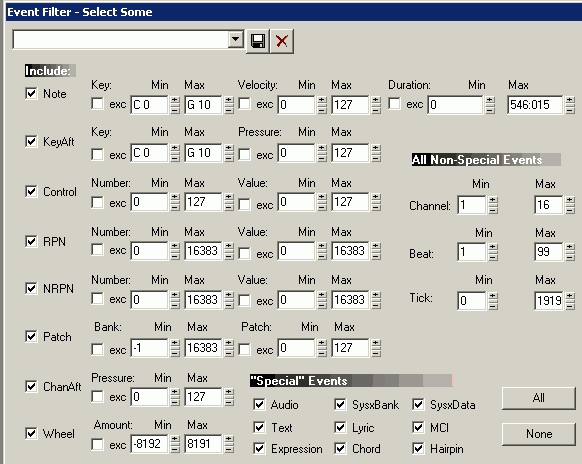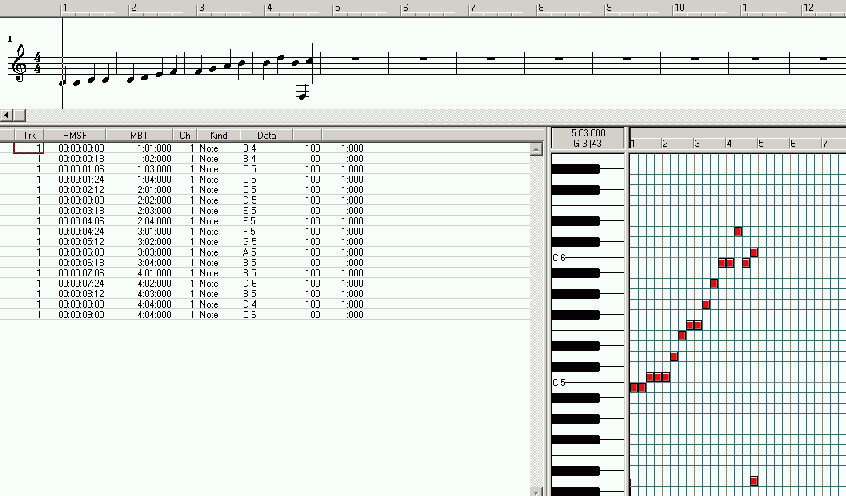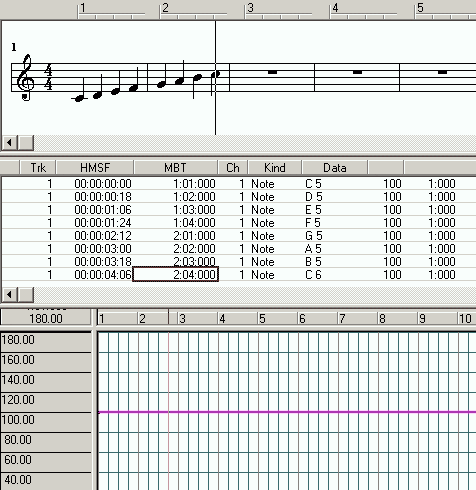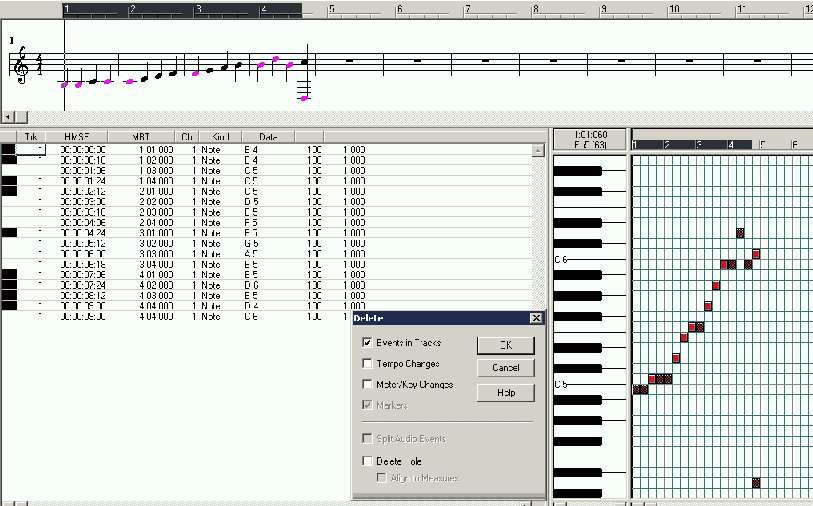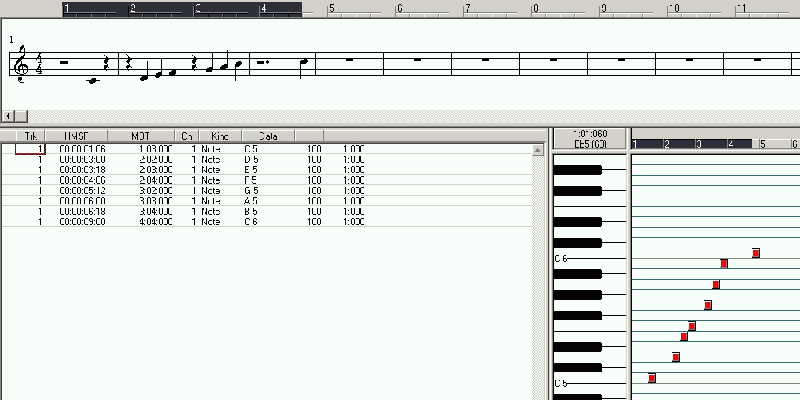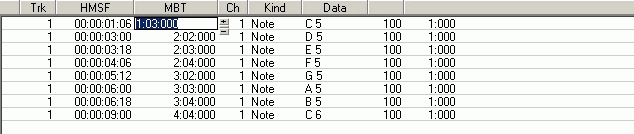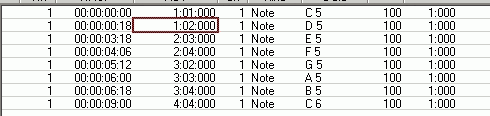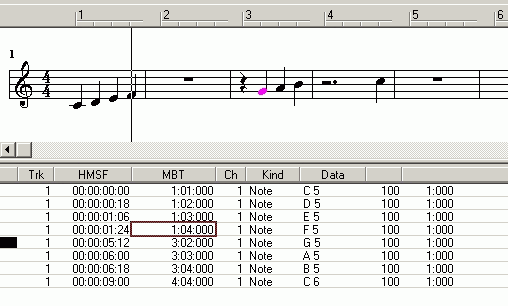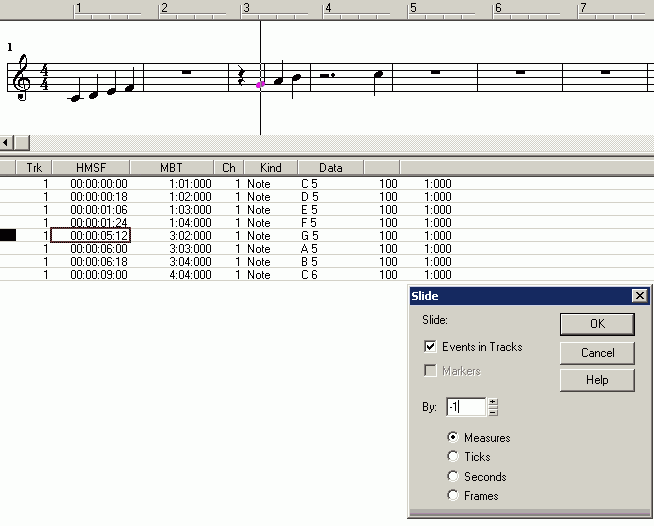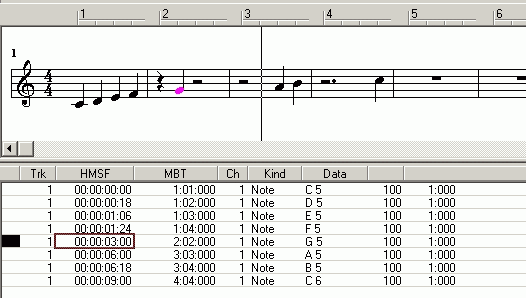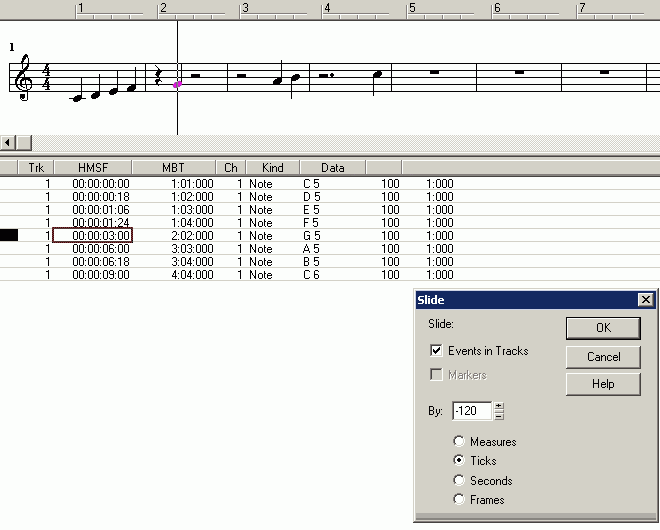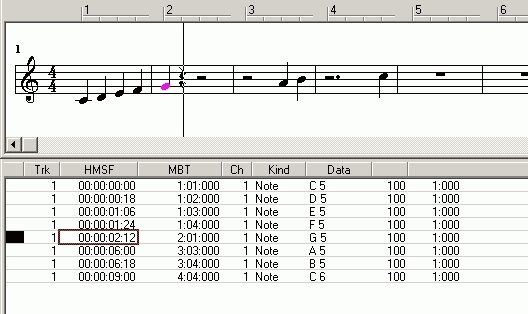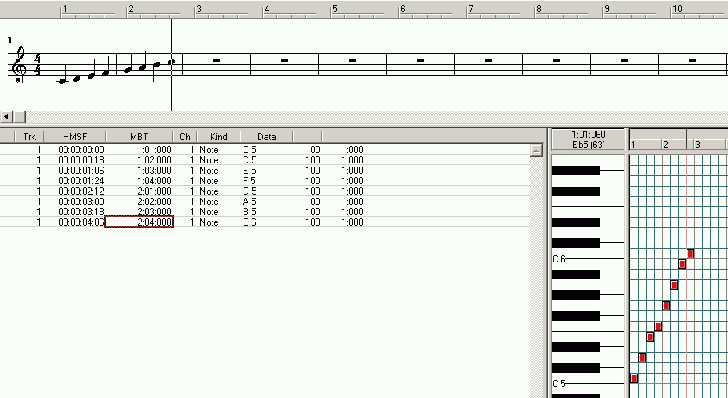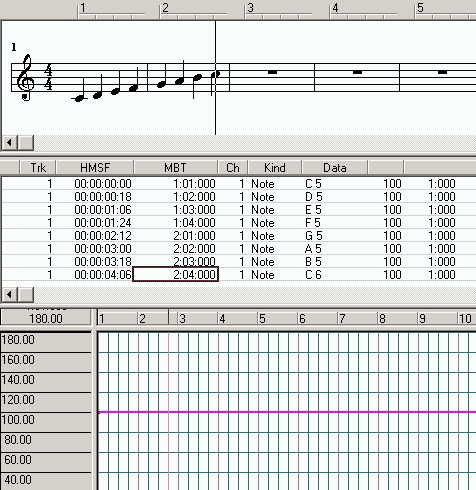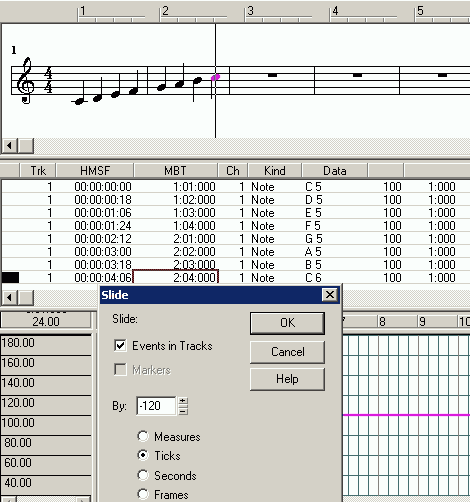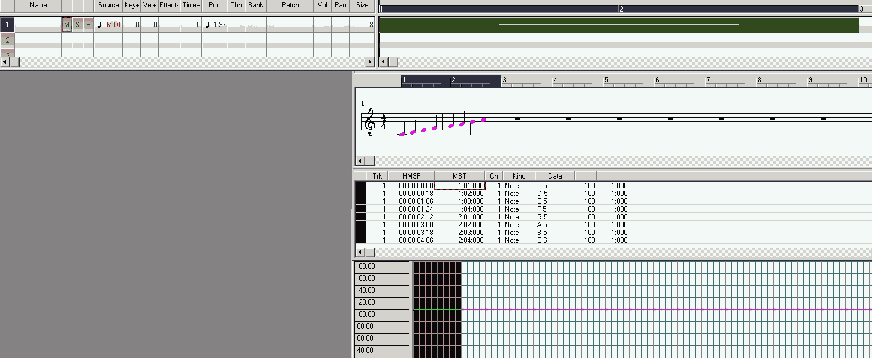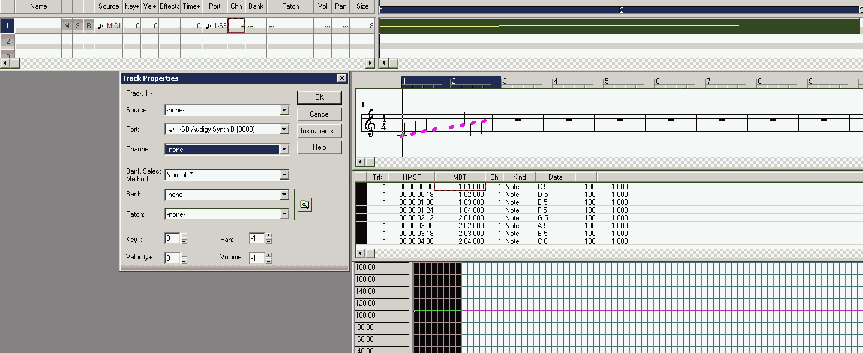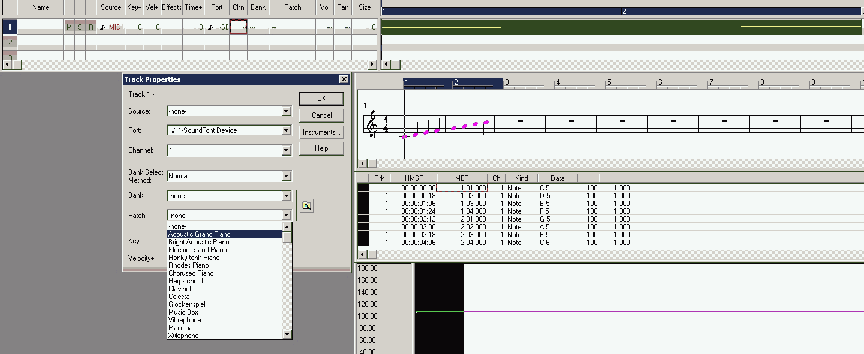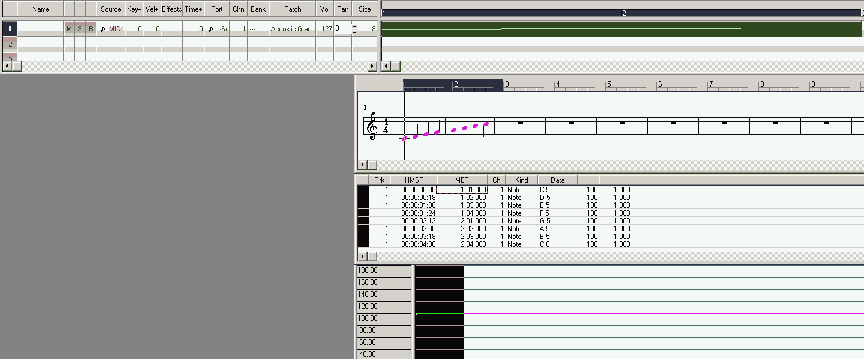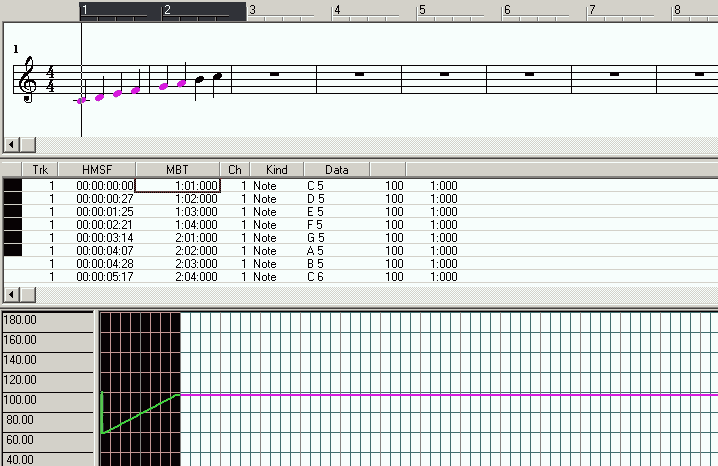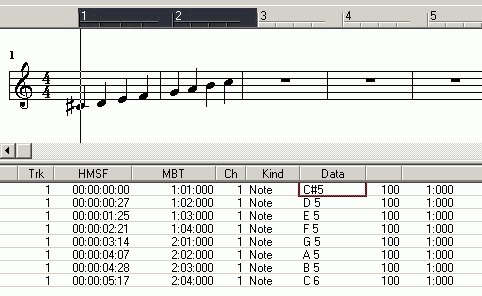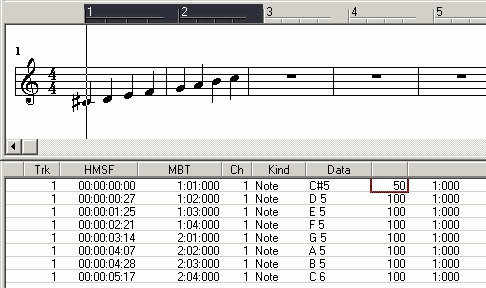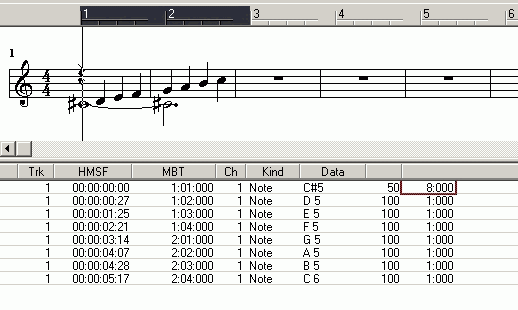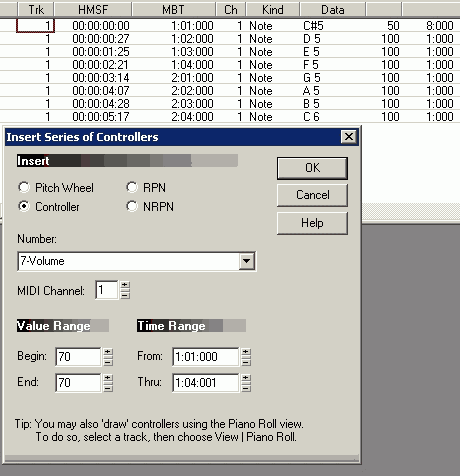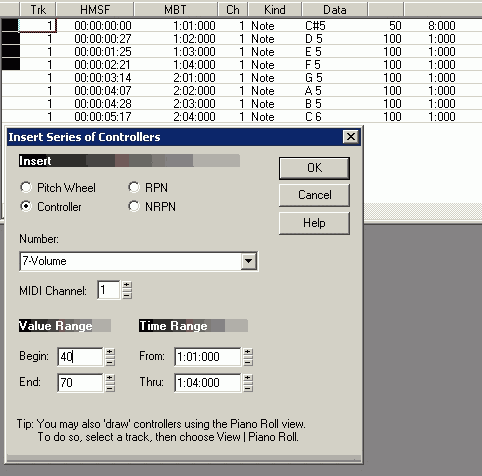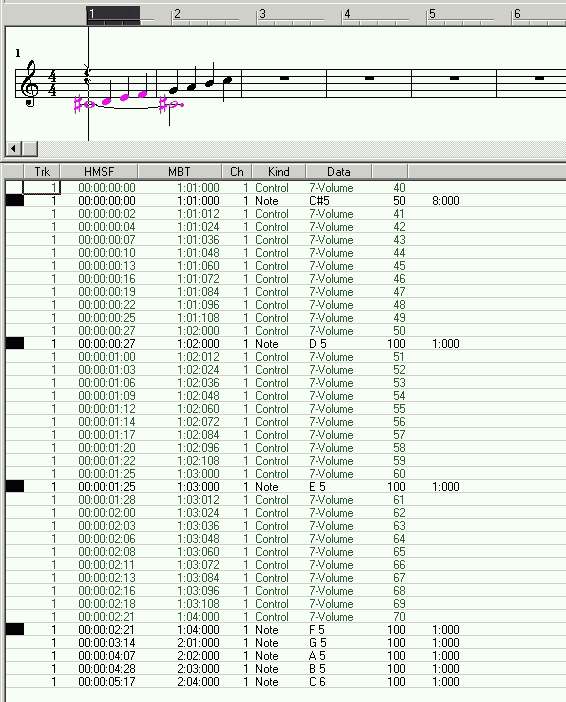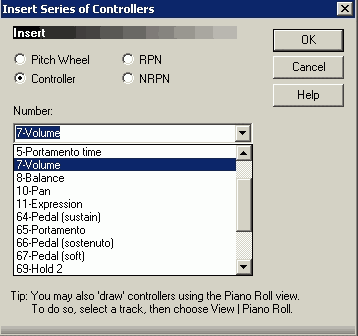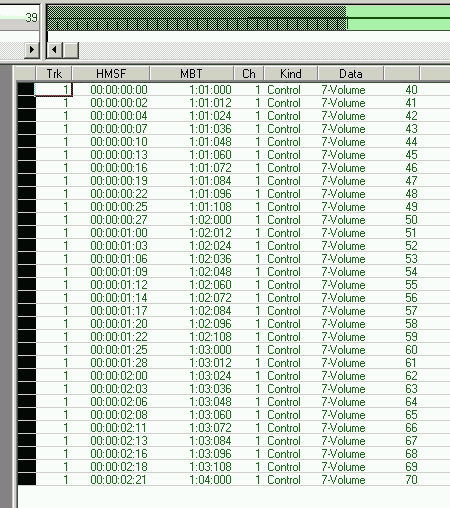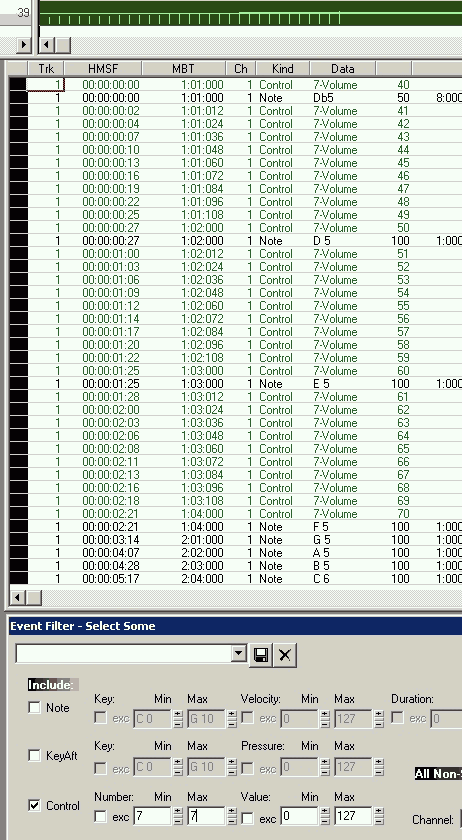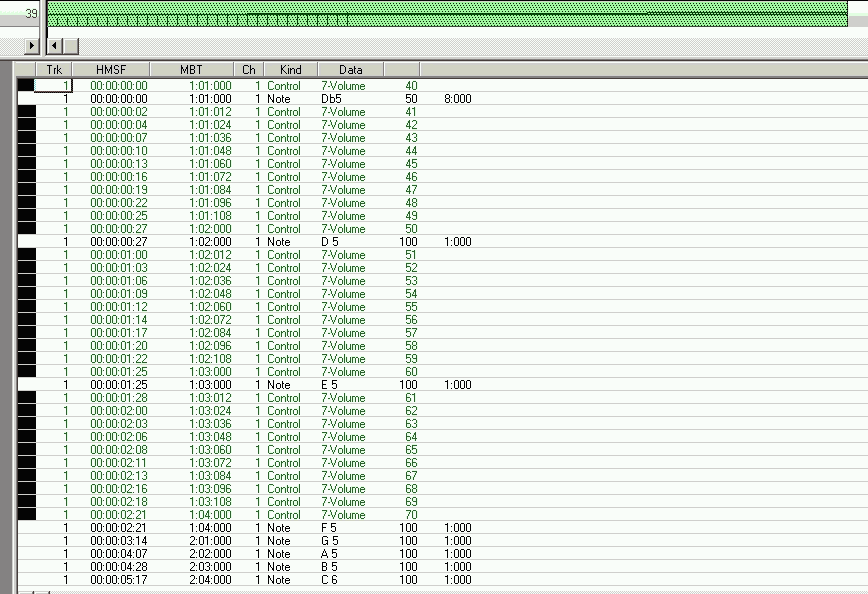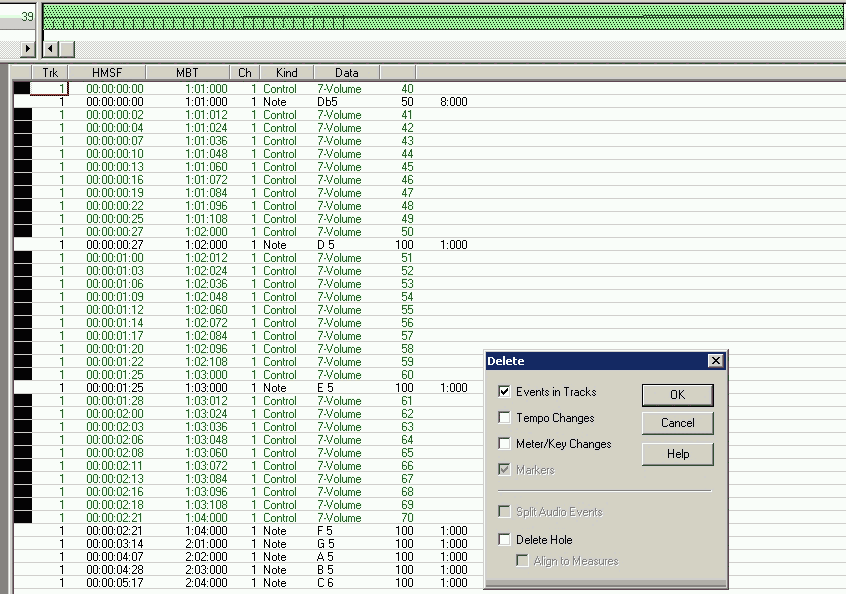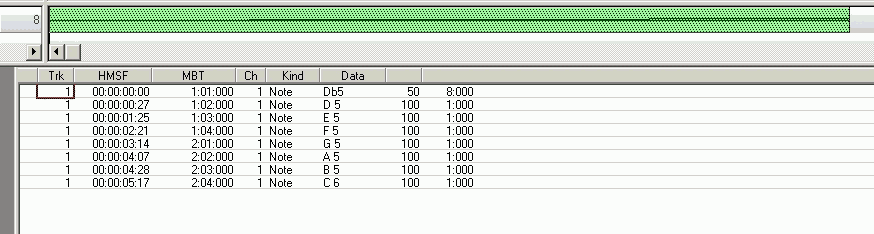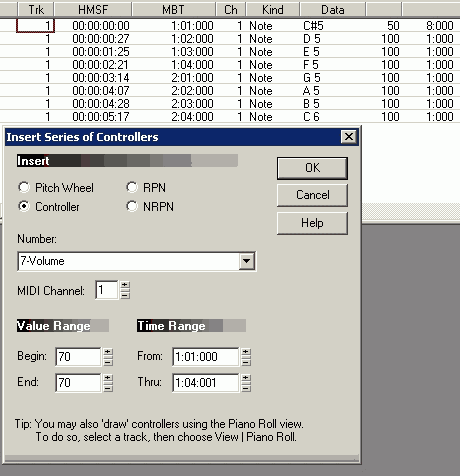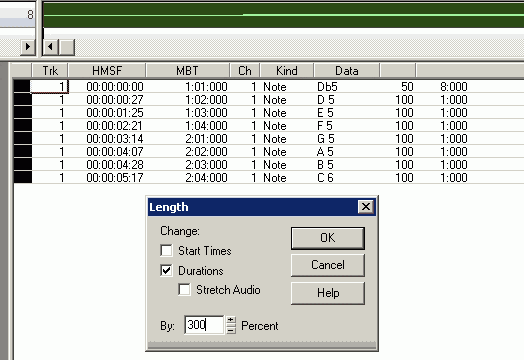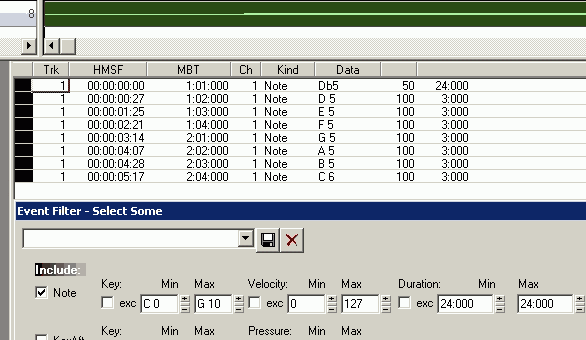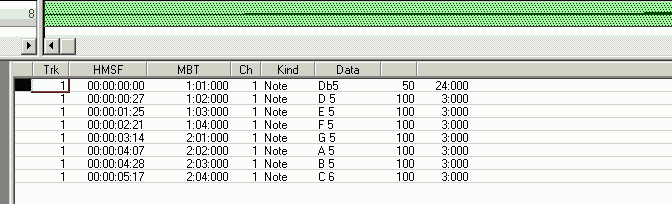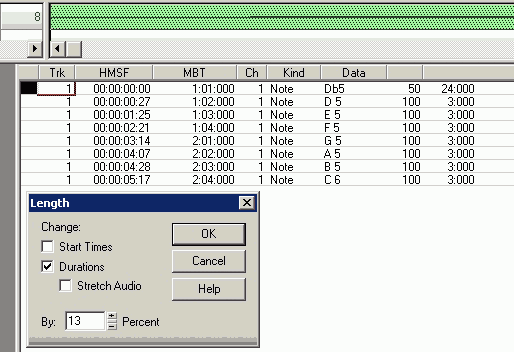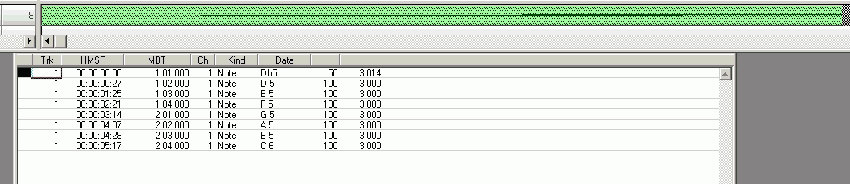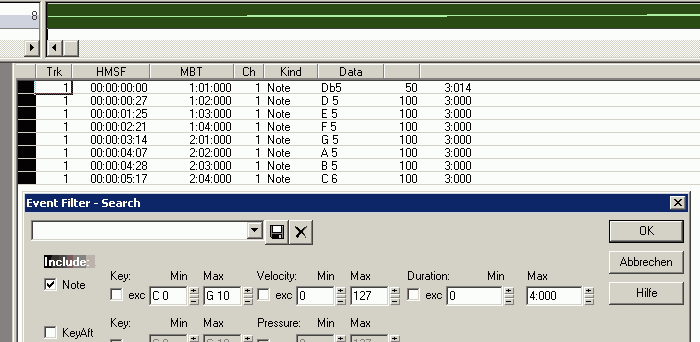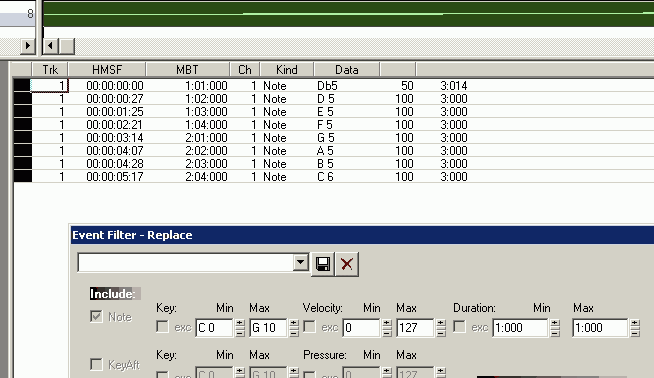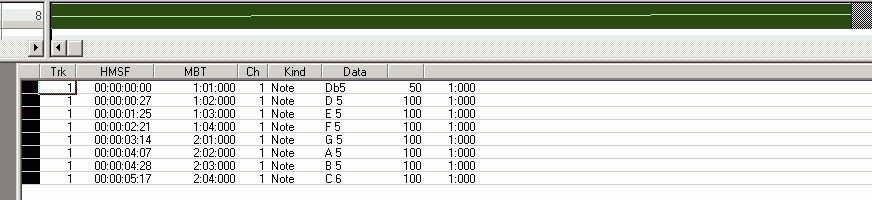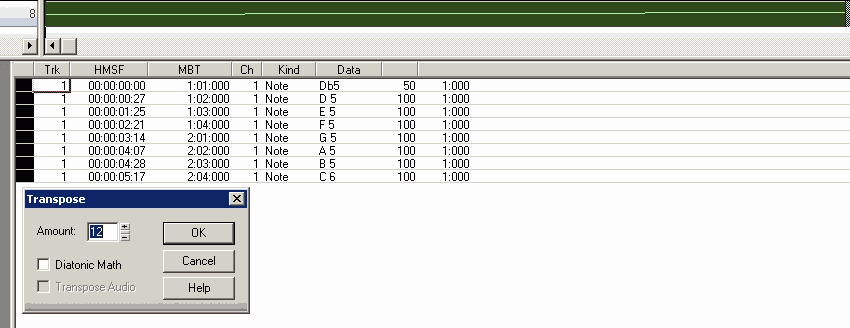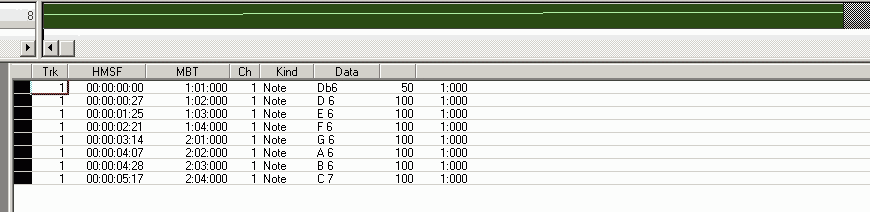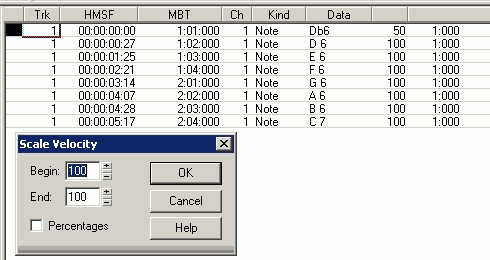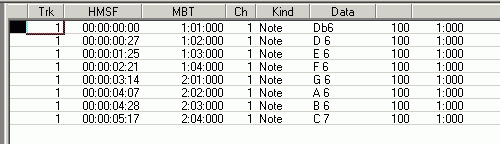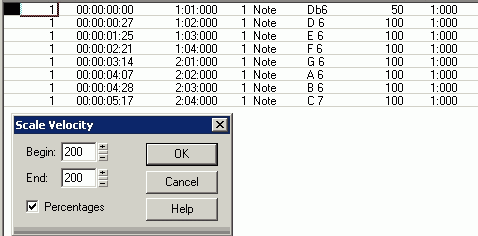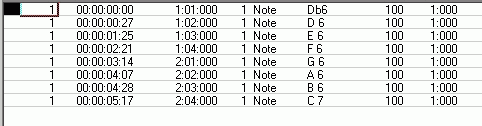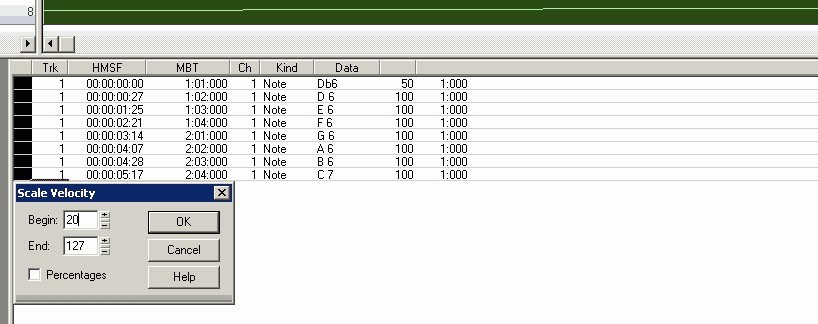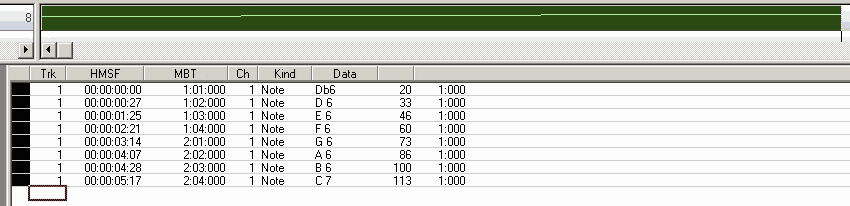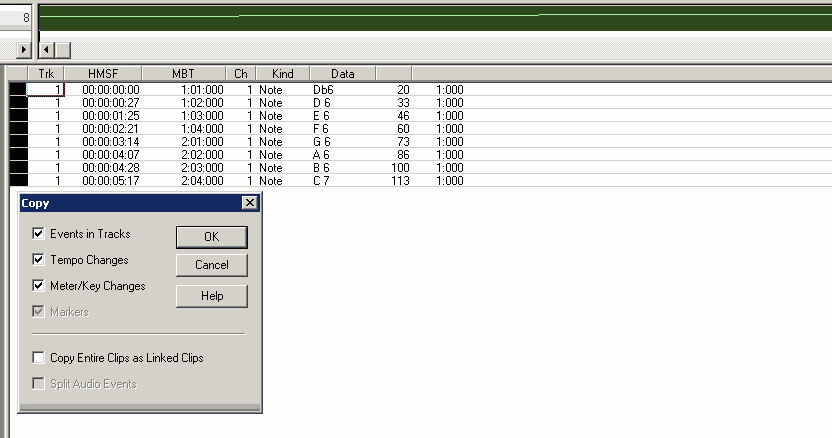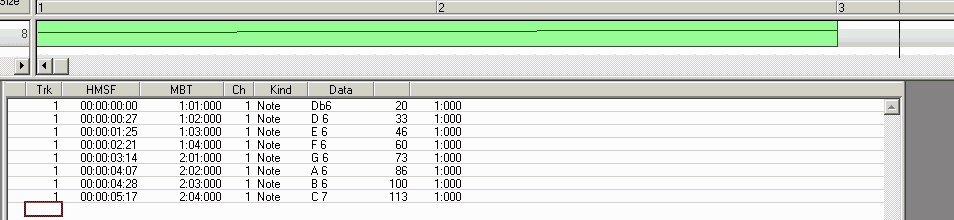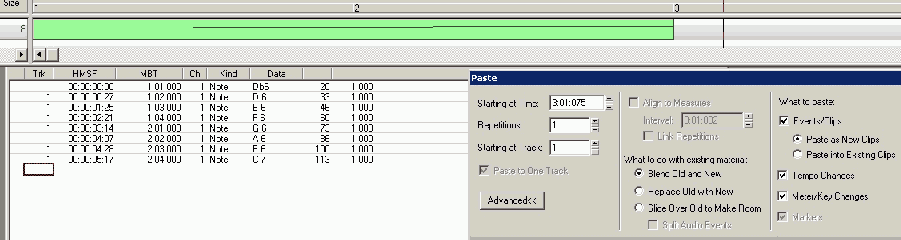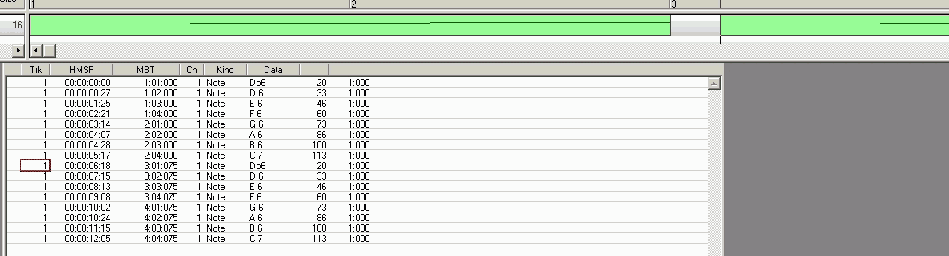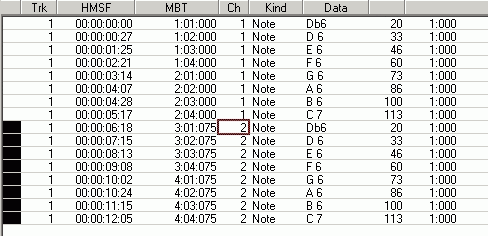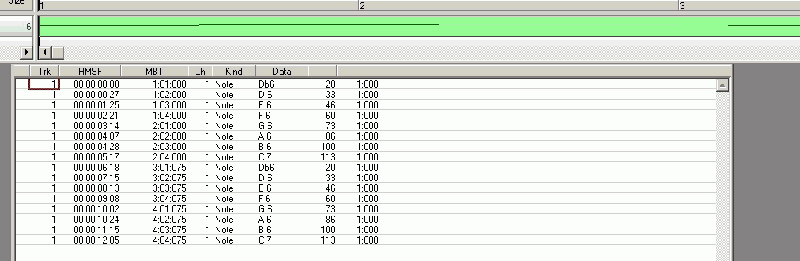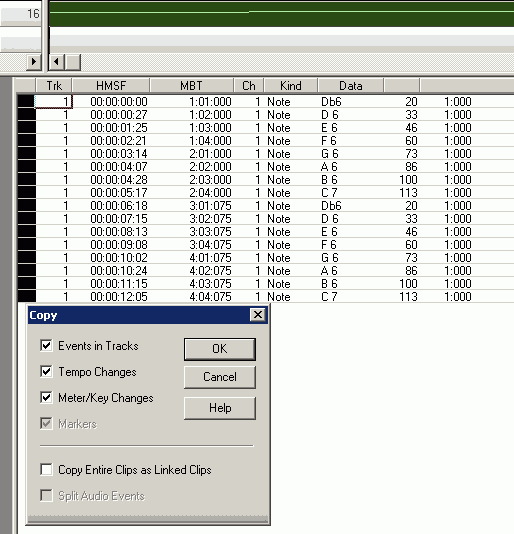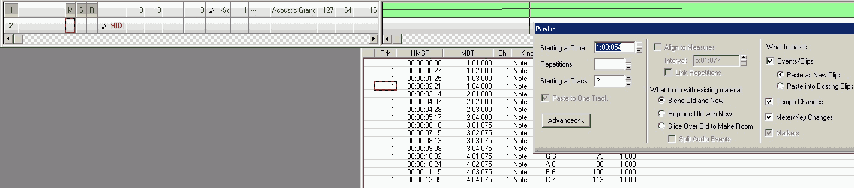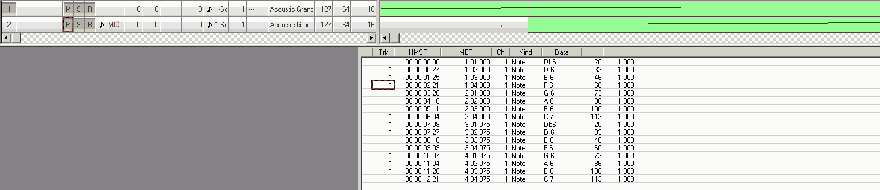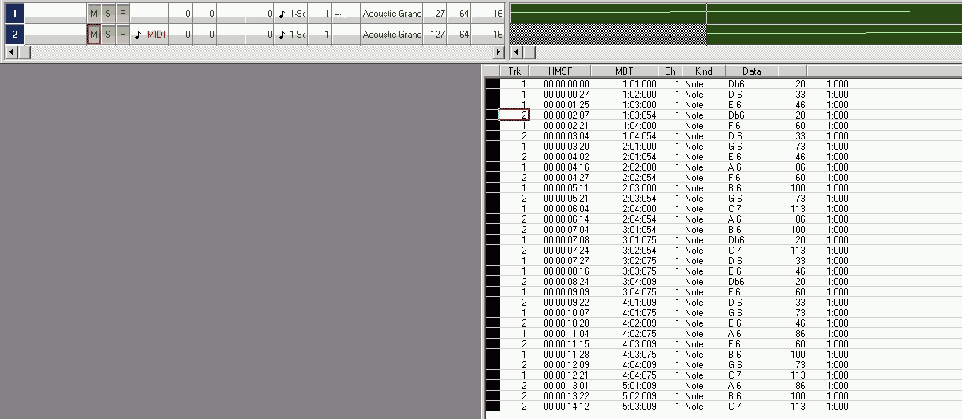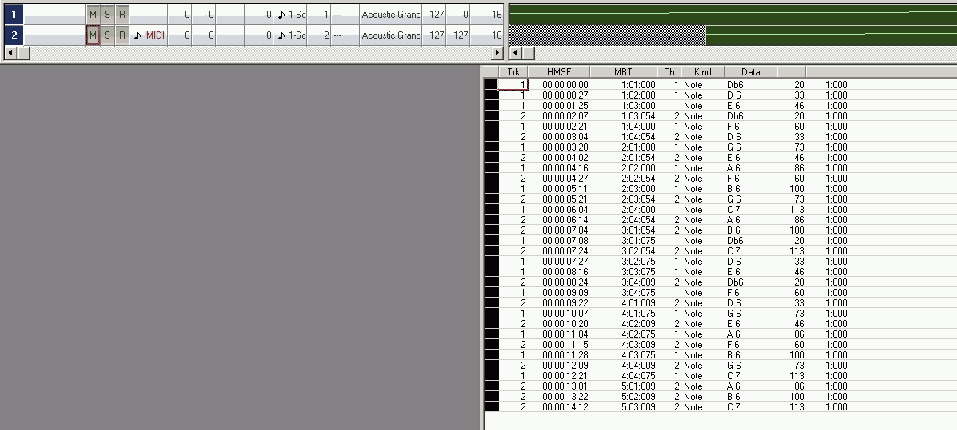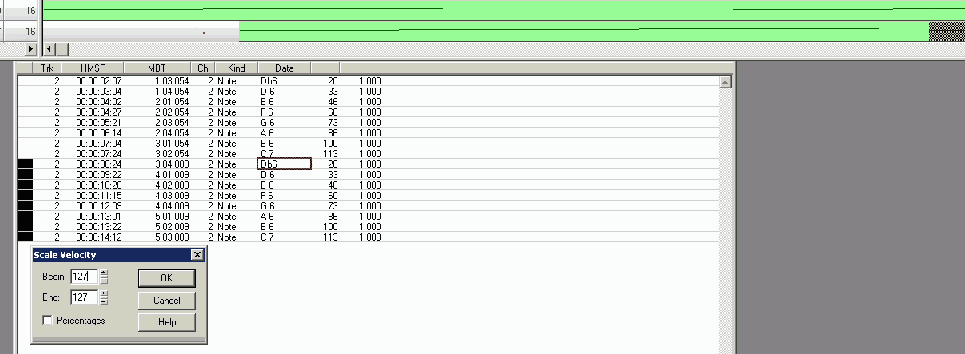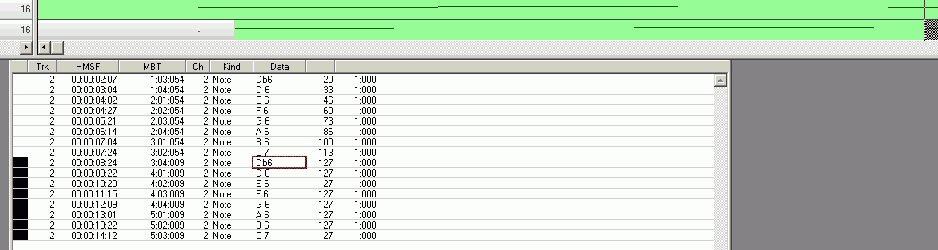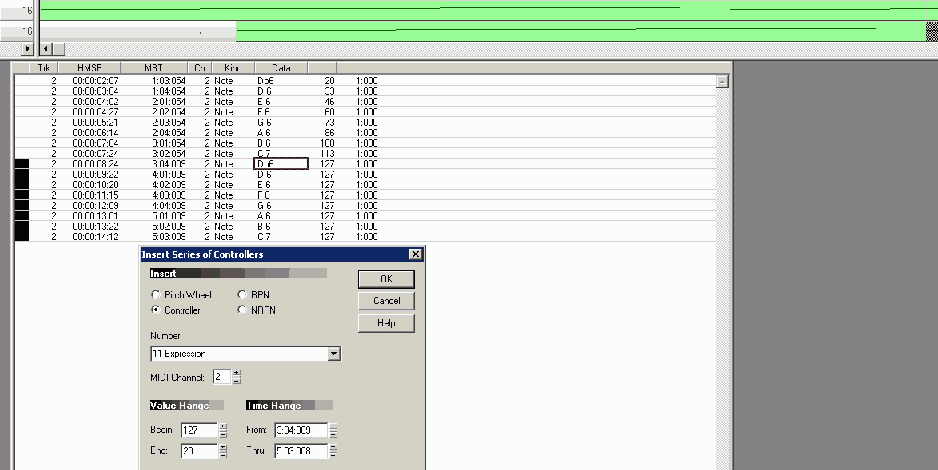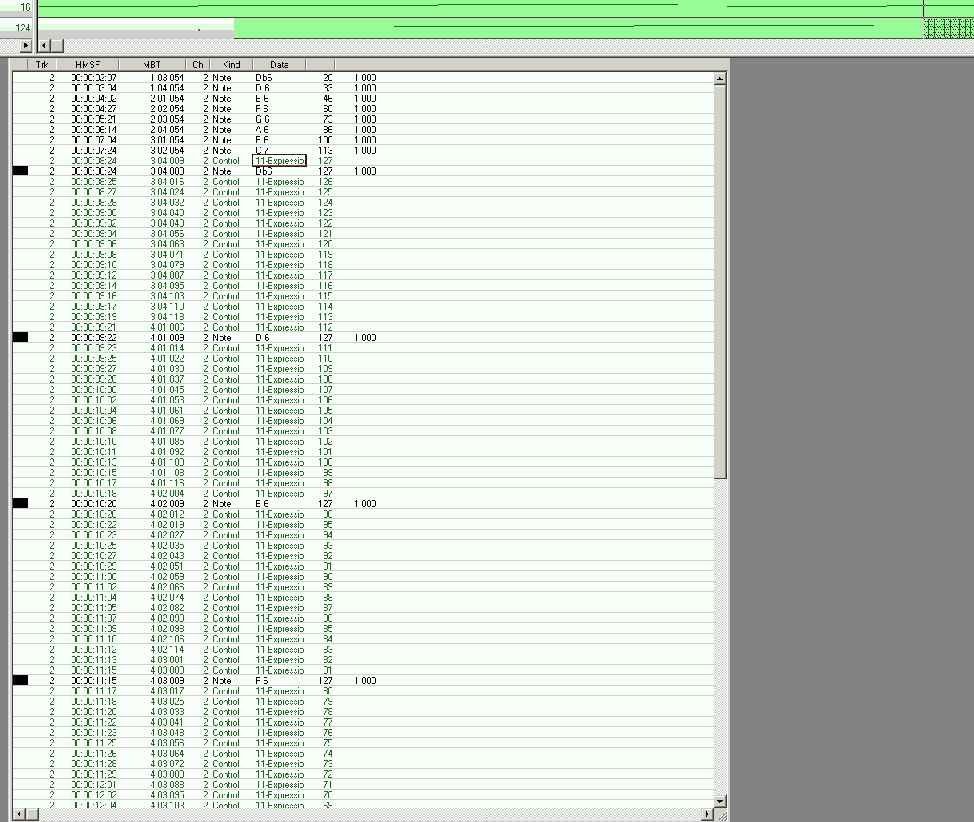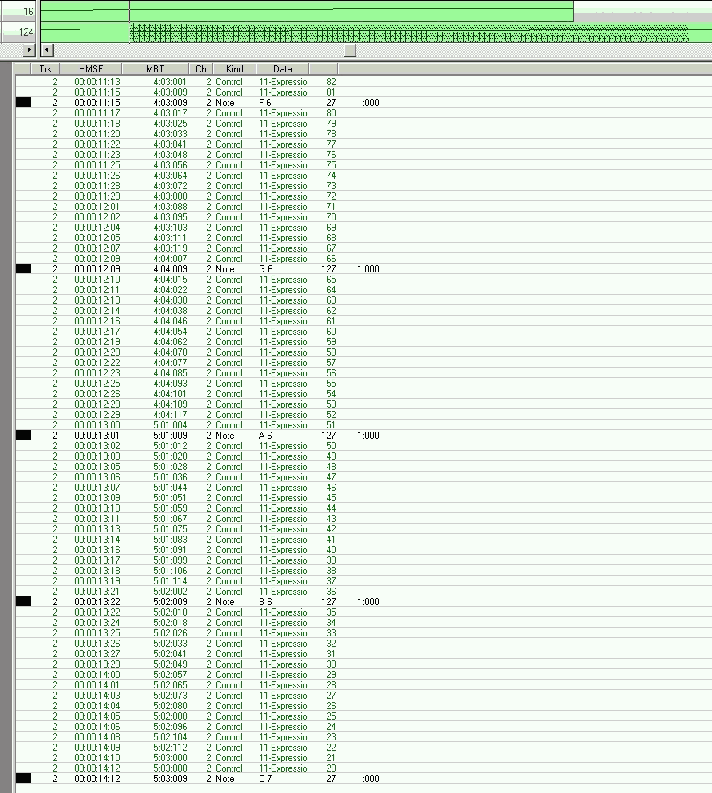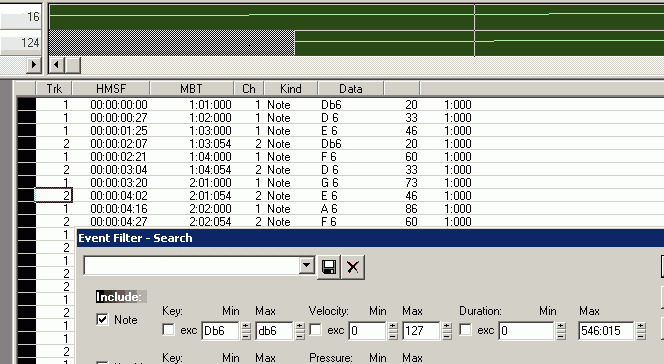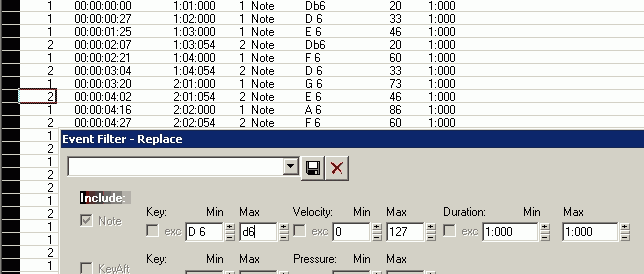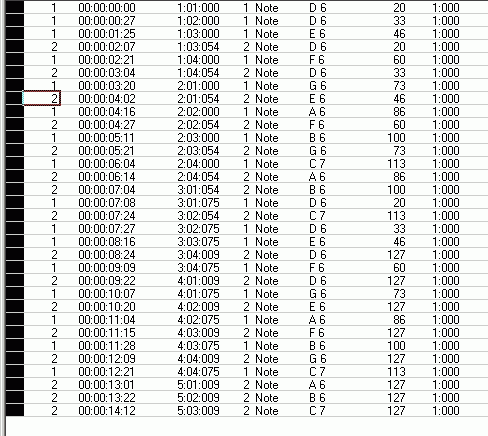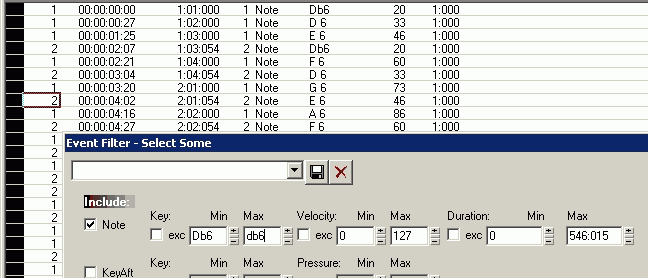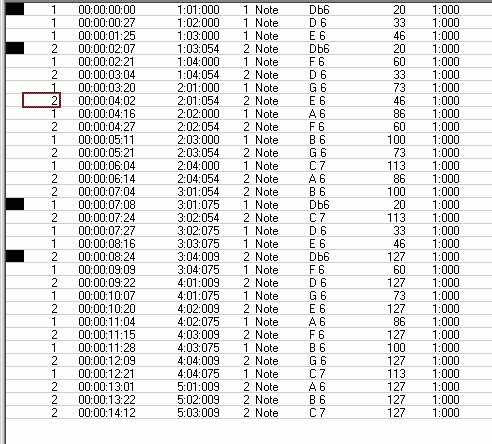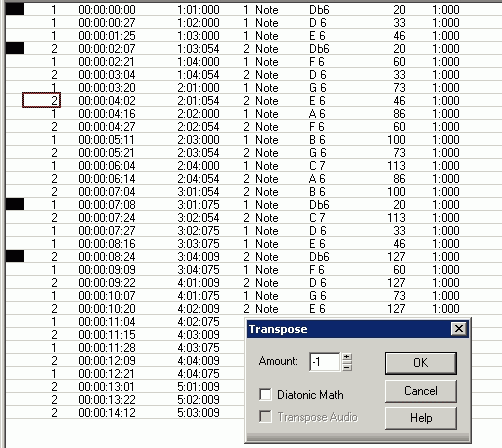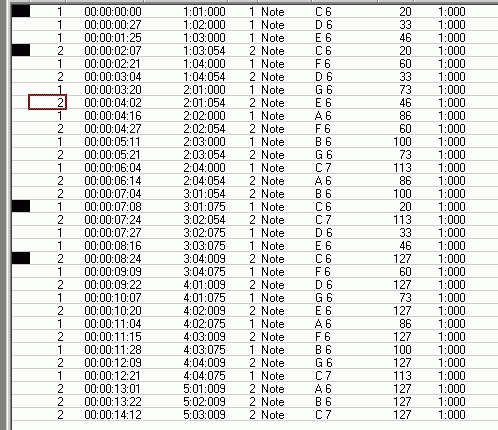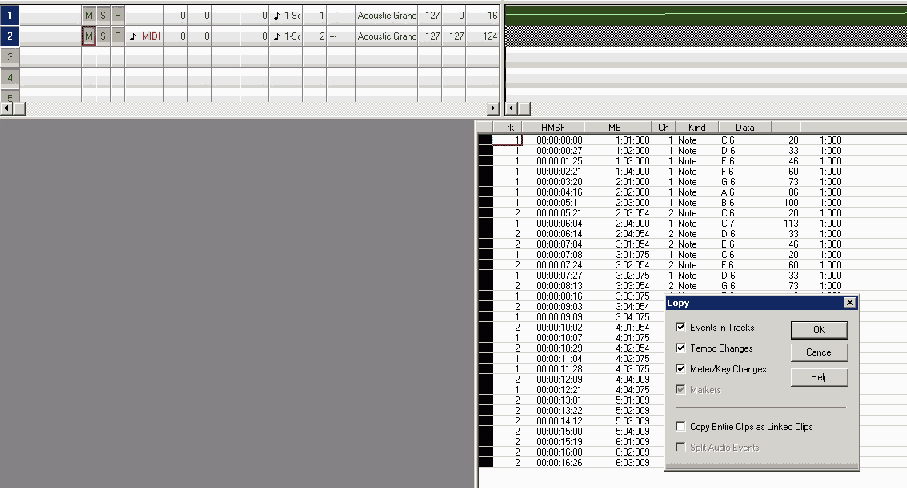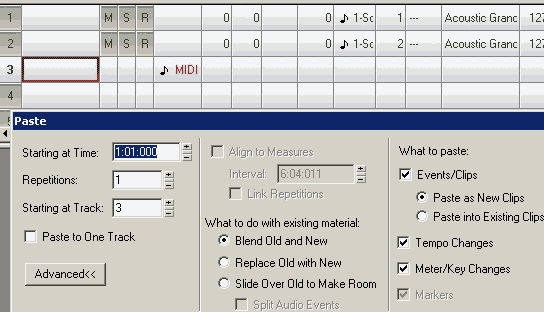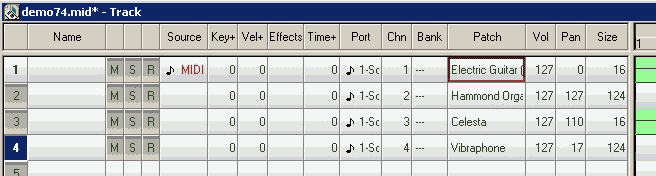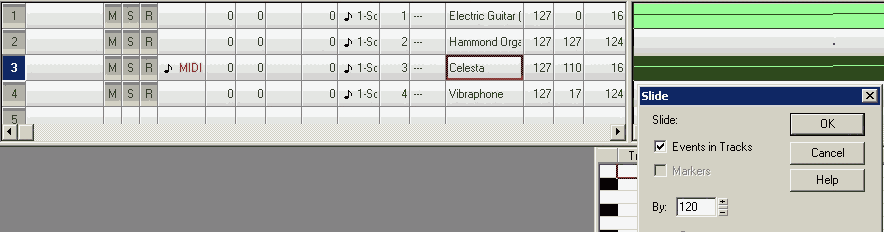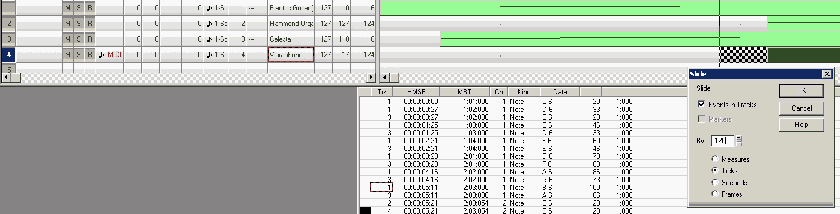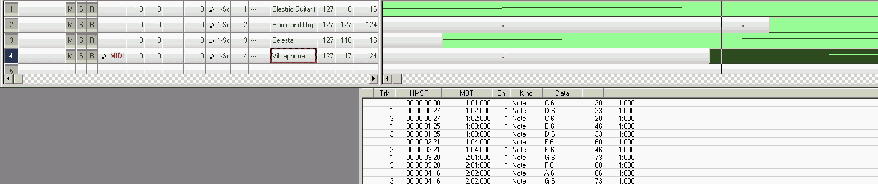Audio MIDI - MIDI Elemente und deren Handhabung in einem MIDI-Sequenzer
Wichtig: Für Microsoft Internet Explorer 9 und höher sollten innerhalb des HTML-Codes folgende Metag-Tags ausprobiert werden:
< META HTTP-EQUIV="X-UA-Compatible" content="IE=EmulateIE8" >
< META HTTP-EQUIV="X-UA-Compatible" CONTENT="requiresActiveX=true" >
Es ist möglich, dass sich Video und Audio besser mit dem Internet Explorer nutzen lassen.
Es wird zeigt, wie man mit MIDI-Daten in einem MIDI-Sequenzer umgehen kann.
Ziel ist es, die elementaren Möglichkeiten kennenzulernen.
Notenkenntnisse sind nicht zwingend.
Musizieren mit MIDI trainiert folgende Fähigkeiten sehr gut:
Hörvermögen bezüglich Tonhöhe und Abweichungen z.B. um 1 halben Ton.
Hörvermögen bezüglich Nuancen im Tempo.
Hörvermögen in der Kombination von Instrumenten und den daraus entstehenden Klangvarianten.
Bildung des Musikgeschmackes auch nach Inhalt der Musik und nicht nur nach Layout der Musik.
Achtung: Ein geschultes Ohr hört natürlich auch dann genau hin, wenn z.B. eine Massenproduktion der sich bestens
verkaufbaren Billigmusik gehört wird, deren Hall (Musiklayout) nur deshalb so groß ist, um die Schieflage
der Töne von Gesang oder Instrumente zu vertuschen, da der Normal-Zuhörer wegen seines ungeübtes Ohres und
Musikgeschmackes so ziemlich jeden Schrott kauft, je jünger der Konsument ist und sein Dasein z.B. von der
Erkenntnis "Da ist etwas im Wasser" konsumtiv geprägt wird, so dass die Endlosschleife des Gellalles von
"There is something in the water" als Hit verkaufbar ist. - Droge Musik entgegen aller Realitäten im Alltag.
MIDI bietet einen Weg, der Selbstgefälligkeit zu entgehen, in dem man eigenständige Kreativität erlernt und
so Körper und Seele stärkt. Dieser Weg kostet allerdings Arbeit, die das qualifizierte Konsumieren von Musik
erst als Ergebnis erbringt. Dabei entsteht auch die Fähigkeit, sich über Musik andere Bereiche von Kultur
erfolgreich zu erschließen, also die Mehrheit der künstlerischen Vielfalt. Ein Schmalspurdasein des Geistes
und Verstandes sowie die Anfälligkeit vor Uniformierung zum Zweck der fremdbestimmten Verwertung fallen weg.
Beispiel für das menschliche Hörvermögen:
heise.de 05.04.2012 10:06
Algorithmus stimmt Klavier
Trotz der fortschreitenden Automatisierung gibt es noch immer Fähigkeiten, in denen ein Mensch den Computer deutlich übertrifft.
Eine davon ist das Stimmen eines Klaviers. Der Grund: Das menschliche Gehör nimmt Frequenzen anders wahr als ein Sensor und
scheint dabei genauer zu agieren. Versuche, Klaviere maschinell zu stimmen, fielen entsprechend regelmäßig unbefriedigend aus.
Der Würzburger Physiker Haye Hinrichsen hat nun ein Konzept entwickelt, das die Bastion der Klavierstimmer gefährden könnte:
das sogenannte Entropie-basierte Stimmen, berichtet Technology Review in seiner Online-Ausgabe.
Hinrichsens Ansatz formuliert das, was einen guten Klavierstimmer ausmacht, mathematisch: Das menschliche Gehör vergleicht nicht
nur die Grundtöne zweier Musiknoten, die eine Oktave auseinander sind, sondern auch deren Obertöne. Die passen jedoch
wegen des logarithmischen Frequenzanstiegs nicht immer so exakt zueinander wie die Grundfrequenzen. Es kommt zu einer so
genannten Schwebung: Die Frequenzen zweier Obertöne weichen in ihrem Verhältnis minimal vom "richtigen" Wert ab. Diese
Abweichung versucht der Klavierstimmer zu verringern - bis zu dem Punkt, an dem das Innenohr zwei unterschiedliche Frequenzen
nicht mehr auflösen kann.
Hinrichsen stimmt bei seinem Verfahren ein Klavier zunächst gleichstufig. Dann teilt er das Audio-Frequenzspektrum in
Intervalle ein, die das Innenohr gerade noch auflösen kann. Nun kommt die Shannon-Entropie ins Spiel, die ein Maß für den
Informationsgehalt eines Zeichens oder Zeichensystems ist - die Shannon-Entropie zweier Spektrallinien oder benachbarter
Frequenzen nimmt ab, je mehr sie überlappen. Dabei wird erst die Gesamtentropie einer Reihe von Tönen ermittelt.
Dann werden die Frequenzen einzelner Obertöne zufällig variiert. Ist die neu berechnete Shannon-Entropie niedriger
als vorher, sind die veränderten Töne näher an einer richtigen Stimmung als vorher.
Ergänzende Hinweise:
Das wohltemperierte Klavier (z.B. Bach) ist nun mathematisch modelliert worden -Algorithmus stimmt Klavier
Der Algorithmus beschreibt die Herstellung des wohltemperierten Klaviers durch einen Klavierstimmer:
Das menschliche Gehör vergleicht Grundtöne und Obertöne. Beide Tonarten sind im Frequenzanstiegs nicht exakt
logarithmisch beschreibbar, so dass eine Zufallskomponente benutzt wird. Da die Tonartenfrequenz mit abnehmender
Abweichung von menschlichen Ohr des Klavierstimmers nicht mehr erkannt wird, ist der Zustand der ersten nicht erkannten
Abweichung zu erreichen - das macht der Klavierstimmer, der das Klavier also wohl temperiert. Im Algorithmus werden die
Frequenzen einzelner Obertöne solange zufällig variiert, bis die richtige wohltemperierte Stimmung entstanden ist.
Damit kann der Job des Klavierstimmers entfallen.
Ein Analogon zum Temperieren ist das Quantisieren im Bereich der MIDI-erzeugten Musik. Per Notensequenzer, der
die Töne durch Programmbefehle, die an die Soundkarte gehen, erzeugt, ist die Taktvorgabe hardwareseitig zu genau
gesetzt. Der Mensch empfindet exakten Taktschlag auf die Dauer als sehr lästig. Dynamik muss also im Rhythmus erzeugt
werden - Quantisierung als Ausrichtung der exakt getimten Noten auf minimal schwankende Taktunterschiede. Diese
Quantisierung wird regelmäßig durch manuelle Tempivorgabe per Sequenzer ersetzt. Das Tempo ist ein Mittel der
musikalischen Dramaturgie und Interpretation. MIDI ist weitgehend der Pattern orientierten Musikerzeugung gewichen.
Anstelle Einzelnoten werden Klangsequenzen verkettet, die dann einen Teil der im Handel weit verbreitete Popmusik ausmacht:
Kopierende Musikerzeugung uniformer Ausgestaltung und Normierung des Käufergeschmacks. Dass MIDI mit 16 Stereo-Kanälen
und 128 Instrumenten pro Zeiteinheit pro Kanal erheblich mehr Vielfalt bietet und also 16.1-Sound bietet, das nicht mal im
Kino erreicht werden muss, ist egal, denn der Aufwand von MIDI-Musikerzeugung und eben auch in der Temperierung eines
Klaviers ist nicht immer normiert-optimierbar, da es um Qualität der Musik und Töne geht.
Voraussetzungen
Computer
MIDI selbst läuft auch auf Rechnern der Generation Pentium III mit 200 MHz CPU.
Die Soundkarte im Computer benötigt nur dann zusätzliche Ressourcen der CPU, wenn man mit VSTi oder großen Soundfonts
arbeitet, die in Echtzeit Daten bereitstellen müssen.
Aktuelle (Stand 2011) Sequenzer enthalten oft eine umfassende Audio-Integration, die dann natürlich erhebliche
CPU-Leistung verlangt, z.B. Pattern-Verarbeitung
Eine Computer, der bereits unter Windows 9x lief, reicht für eine Sequenzersoftware, die auf MIDI spezialisiert ist,
aus. Denn Audio-Integration in MIDI hat mit MIDI an sich nichts zu tun.
Soundkarte
Die benutzte Soundkarte muss MIDI möglichst Soundfont unterstützen.
Nicht akzeptabel ist z.B. die Java-MIDI-Soundfontunterstützung.
Akzeptabel und empfehlenswert sind Soundkarten von Creative Labs, die einen Soundfont (SF2) mitliefern, der
MIDI-Instrumente so offeriert, dass sich eine Nachbearbeitung der Sound-Wave-Table-Datei nicht lohnt.
z.B. Creative Labs Audigy SB 0090 (Audigy I) inklusive 5.1 analog Audio-Output.
Im einem Vorgängermodell AWE 64 war der Soundfont sogar per RAM-Modul integriert, so dass die
Soundkarte autark arbeiten konnte. Die RAM-Module haben sich im Hobby-Bereich nicht durchgesetzt.
Soundfonts als USB-Module sind ebenfalls nicht verfügbar.
MIDI Sequenzer
Grundsätzlich lässt sich jeder MIDI-Sequenzer benutzen. Allerdings sind so gut wie alle MIDI-Sequenzer weit unter dem
Niveau einer sinnvollen Mindest-MIDI-Verarbeitung.
MIDI-Sequenzer weisen von Hause aus nur einen beschränkten Umfang der MIDI-Event-Verarbeitung aus, z.B.
Cakewalk Pro Audio: Der Umfang ist so eingeschränkt, dass Cakewalk Audio Pro ohne zusätzliche Software komplett
wertlos ist. Z.B. kann man mit Standard-Cakewalk keine essentielle MIDI-Verarbeitung wie das Löschen von
doppelten Events vollziehen. Diesen Nachteil kann man nur umgehen, in dem der Musiker, der Cakewalk benutzt, zum
Programmierer wird und die umständliche Cakewalk-Scriptsprache lernt, um sich dann ein Script zu schreiben, mit
dem die MIDI-Events verarbeitbar werden. - Die Profession von Cakewalk begründet sich also auch auf der des
Musikers. Da Cakewalk ohne CAL-Scripte sinnlos ist, google man bei Bedarf nach Scripten (falls die überhaupt noch
verfügbar sind, denn das letzte Copyright-Jahr von Cakewalk Audio Pro war 1999).
Der benutzte MIDI-Sequenzer muss u.a. folgende Fähigkeiten aufweisen, die z.T. weiter unten im Detail erklärt werden.
Der MIDI-Ausgabe-Port der Soundkarte muss als MIDI-Synth-Port der Soundkarte benutzbar sein.
Nicht akzeptabel ist z.B. die Synthfont-Soundfont-Schnittstelle oder MIDI-Schnittstelle von Microsoft
(Die Linux-Schnittstelle ist erheblich (abschreckend) komplizierter, wenn Linux nicht den
Synthport der Soundkarte direkt unterstützt).
Der MIDI-Port der Soundkarte aktiviert direkt die Soundfont-Wavetable der Soundkarte, so dass nur diese
Hardware das Audiosignal unter Verwendung der Wave-Schnipsel aus dem Soundfont in Echtzeit
erzeugt: Das Signal kann dann von einer Record-Software direkt gesampelt werden (z.B. zu Wave),
wobei per MIDI-Synth-Mixer-Regler, der in der Recordsoftware (auch) angezeigt wird, die
Signalstärke einstellbar ist, um Verzerrungen zu vermeiden.
Aufhebung von Bearbeitungsschritten (Undo) auch nach Speicherung der MIDI-Datei.
Es gibt Programme, die löschen mit Speichern der Datei den Undo-Cache, was eine enorme Unbequemlichkeit
darstellt: Das Speichern von MIDI-Daten in Versionen (per verändertem Dateinamen) hat nichts mit
Undo-Cache zu tun. Der Undo-Cache darf also nicht mit Speichern der Daten gelöscht werden.
Bereinigung von MIDI-Datei um doppelte Töne und Events, die an gleicher Position zum gemeinsamen Instrument
auftauchen (optional alle diese Töne in einem Bereich um die jeweils gemeinsame Position).
Bps.:
C3 1:00:00
C3 1:00:03
C3 1:00:00
Es wird die sequentielle Reihenfolge der Töne analysiert und benutzt.
wenn Positionsbereich 0, so wird erzeugt
C3 1:00:00
C3 1:00:03
wenn Positionsbereich 3, so wird erzeugt
C3 1:00:00
Selbstverständlich muss das Entfernen doppelter Töne und Events spurübergreifend funktionieren.
Graphisches und numerisches Einfügen von Tempi (mit Zoom der Auflösung).
Das Tempo der Wiedergabe ist ein elementares Merkmal künstlerischer Interpretation. Das Minimaltempo ist
bei MIDI sehr klein, da MIDI in Echtzeit arbeitet. Diverse MIDI-Editoren bieten eine Notendarstellung z.B.
1/64-Noten an. Mit MIDI lassen erheblich kürzere Notenauflösungen einstellen, in dem das Tempo-Fenster des
Sequenzers benutzt wird (und eben nicht die Notendarstellung). Die Auflösungswerte sind so klein, dass ein
Zeichnen des Tempo per Linie bzw. Kurve notwendig wird (Tempo-Kurve), um größere Bereiche freihändig mit
Tempoangaben zu belegen. Ein MIDI-Sequenzer, der das nicht kann, ist komplett wertlos. Siehe auch:
Verschieben von Noten und Events um Takteinheiten.
Verschieben von Noten und Events um Takteinheiten bzw. um Ticks nach links oder rechts.
Slide als Gleiten über die Zeitleiste ist notwendig, um z.B. Spuren oder Tonbereiche am gemeinsamen
Zeitpunkt starten zu lassen. Außerdem gilt: MIDI arbeitet mit Hardware in Echtzeit, also ziemlich exakt
und das über alle Noten und deren Längen, die nicht variieren. Ein Pianist allerdings kann niemals alle
Noten exakt in der Länge halten, wie sie laut Notenblatt vorgegeben wird: Das Tempo schwankt damit indirekt
auch. Ein geübter Musiker oder Zuhörer bekommt im wahrsten Sinn des Wortes Kopfschmerzen, wenn der die
MIDI-Hardware-Exaktwiedergabe hört: Das Fehlen der Pianistenungenauigkeit stört ungemein. Damit gilt: Das
Tempo in MIDI ist neben Slide eines der wichtigsten Merkmale des Sequenzers. Freihändiges Tempo ist die
einzigste Variante, die Pianistenungenauigkeit nahe zu kommen. Die Variante der Quantisierung von Notenlängen
auf einen bestimmten Wertbereich hilft auch, ist aber maschinell berechnet und kann damit die
Pianistenungenauigkeit wieder aufheben.
Aufteilung einer MIDI-Spur in Einzelnoten und Einzelevents, wobei gleichartige Noten eine gemeinsame Spur erhalten.
Die Fähigkeit des Sequenzers ist elementar, da MIDI-Daten z.B. von einem Eingabegerät wie Piano mit MIDI-Port
nicht zwingend nach Kanäle getrennt und verteilt aufgezeichnet werden müssen. Außerdem ist das Aufteilen in
Spuren für die Analyse von Musik sehr wichtig (methodische und didaktische Herangehensweise lässt sich per
MIDI sehr gut umsetzen).
Der benutzte MIDI-Sequenzer muss grundsätzlich NICHT in der Lage sein, Audio-Dateien verarbeiten zu können.
Im Gegenteil: Audio-Software, die Wave-Schnipsel, also Pattern verarbeiten, sind im MIDI-Bereich (erheblich)
vernachlässigt.
MIDI hat überhaupt nichts mit Wave-Schnipseln und Pattern zu tun.
Moderne Pop-Soft-Musik wird massenhaft mit Kombination von Pattern produziert, so dass die Käufer der Musik
keinen geübten oder gehobenen Geschmack haben müssen. Vielmehr werden Patternfolgen als Geschmackmuster
immer wieder verwertet und so massenhaft ähnlich klingen Musik produziert, die eine regelmäßige Verwertung
der Käufer der Musik zulässt. Der Musikkonsument wird uniformiert und damit dauerhaft verwertbar.
Genau genommen ist das eine Form der Infiltration und damit Fremdbestimmung. Typisch ist der gesamte
Bereich der kommerziellen Schlager- und Volksmusik.
Der benutzte MIDI-Sequenzer muss grundsätzlich NICHT in der Lage sein, ST-Instrumente (VSTi) oder VST-Effekte einzubinden.
Diese Effekte können NUR während der Wiedergabe des MIDI wirksam werden und sind also niemals Teil
der MIDI-Daten.
Viel wichtiger ist es, neben einen professionellen (weil spezialisierten) MIDI-Sequenzer ein spezialisiertes
Wave-Verarbeitungsprogramm zu verwenden, dass eben per MIDI-Synth-Port sampelt und VST nachträglich und
komfortabel in die Wave rendern kann (inklusive Speicherung der Wave als MONO-Dateien). Diese Art eines
Wave-Verarbeitungsprogrammes gibt es inzwischen auch als Freeware.
Hinweise:
MIDI-Track- und Sequenzer-Spurnummer
In MIDI-Sequenzer kann die MIDI-Tracknummer ab 1 erfolgen.
In den MIDI-Daten gilt die MIDI-Spurnummer ab 0.
Sequenzerspuren beginnen oft ab 1.
Ein MIDI-Track kann auf mehrere Sequenzerspuren verteilt sein (alle Spuren haben identische Tracknummer).
Bedienfehler in der Verwendung des Sequenzers:
Ein Bedienfehler ist unausweichlich.
Sollten dann die Daten des letzten korrekten Schrittes nicht mehr vorhanden sein, kann das enorme Nacharbeit
bedeuten (inklusive der künstlerischen Einfälle und Intentionen).
Versionen der MIDI-Daten sind also regelmäßig als Dateien zu speichern.
Es gibt mit Sicherheit keinen fehlerfreien MIDI-Sequenzer.
GUI-Fehler oder unlogische bzw. umständliche GUI-Darstellung sind der Regelfall. z.B. die letzte
Position wird nicht gespeichert, so dass wegen der Winzigkeit der Play- und Stop-Buttons ein
fehlerhaftes Klicken optimal begünstigt wird, da diese Button direkt neben den Buttons der Positionierung
auf Stückanfang bzw. -ende liegen. Das beweist nur eines: Der Softwarehersteller hat mit seiner Software
niemals ausreichend getestet geschweige produktiv gearbeitet. Der Hersteller kennt die Bedürfnisse der
Praxis ungenügend. Das allerdings kann man sich nur bei Konkurrenzlosigkeit leisten.
Ablauf im aktiven MIDI-Sequenzer
0. Erzeugung einer leeren MIDI-Datei Typ 1
MIDI-Daten gibt es aus Entwicklungsgründen in mehreren Typen.
Benutzt wird MIDI-Typ 1, dem zuletzt entwickelten Typ.
Im Sequenzer eine leere Datei vom MIDI-Typ 1 erzeugen.

overview00
 overview00.mid (Rechtsklick fuer Download)
overview00.mid (Rechtsklick fuer Download)
1. Ansichten zu einer MIDI-Datei
1.1. Track View (Spuransicht)
Die Spuransicht zeigt die verfügbaren Sequenzerspuren, die mit MIDI-Daten gefüllt sein können.
MIDI-Daten sind dabei auch in Spuren unterteilbar: Die Spur heißt aber MIDI-Kanal.
Leider wird die MIDI-Kanalnummer im Sequenzer eventuell nicht ab 0 angezeigt, sondern ab 1.
MIDI nutzt intern aber die Kanalnummer ab 0.
Sequenzer-Spurnummer und MIDU-Track sind nicht zu verwechseln:
Der Sequenzer kann z.B. 64 Spuren oder mehr anbieten.
MIDI kennt nur Track 1 bis 16, wobei Track 10 regelmäßig nur dem Schlagzeug dient.
Dafür können Daten eines MIDI-Tracks aus mehrere Sequenzerspuren aufgeteilt sein (Split der MIDI-Daten), so dass
die MIDI-Verarbeitung sich vor allem beim Abmischen vereinfacht.
Das Split der MIDI-Daten ist für MIDI-Verarbeitung essentiell, aber regelmäßig kein Bestandteil der GUI des
Sequenzers. Vielmehr kann man den Sequenzer z.B. per Scriptsprache, die der Sequenzer kennt, um Fähigkeiten
wie Split der Noten eines Track erweitern.
Oder um die Fähigkeit der Entfernung doppelte Töne und Events, die an gleicher Position zum gemeinsamen
Instrument auftauchen (optional alle diese Töne in einem Bereich um die jeweils gemeinsame Position).
Bps.: C3 1:00:00
C3 1:00:03
C3 1:00:00
Es wird die sequentielle Reihenfolge der Töne analysiert und benutzt.
wenn Positionsbereich 0, so wird erzeugt
C3 1:00:00
C3 1:00:03
wenn Positionsbereich 3, so wird erzeugt
C3 1:00:00
Selbstverständlich muss das Entfernen doppelter Töne und Events spurübergreifend funktionieren.
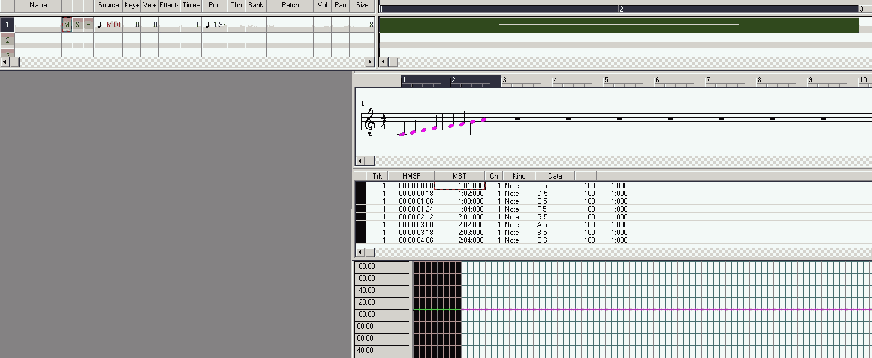
overview01a
Track View
Es fehlen Spurangaben wie MIDI-Kanal, Instrument, Volume und Pan.
1.2. Staff View (Notenansicht)
Die Notenansicht hängt von den Fähigkeiten des Sequenzers ab.
Da MIDI in Echtzeit arbeitet und zeitlich sehr kleine Notenlängen klanglich erzeugen kann, sollte eine Notendauer z.B. 1/128 möglich
sein.
Die meisten Sequenzer kennen 1/64. Ideal wäre 1/256 Notenlänge.
Die Taktvorgabe wird aus de MIDI-Datei entnommen bzw. hat bei leerer MIDI-Datei einen Standardwert.
Der Sequenzer ist regelmäßig keine umfangreiches Notationsprogramm.
Zur Notation von MIDI-Daten über midi-fähiges Gerät wie Piano, oder über Tastatur bzw. Maus des Computers empfehlen sich z.B. Capella
oder Sibelius - alles keine Freewaren.
Nachfolgend wird Staff View nur dafür benutzt, um zu sehen, wie MIDI-Daten sich als Noten verhalten.
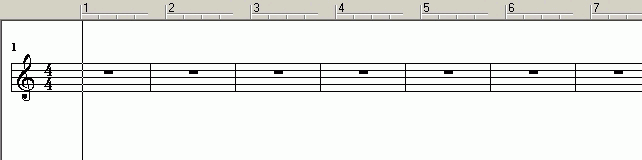
overview01b
Staff View
1.3. MIDI-orientierte Views (Event View und Piano Roll)
Im Event View sind die Ereignisse, also alle MIDI-Daten, ansehbar.
Ein Sequenzer MUSS Ereignisse nach Arten gefiltert und in Kombination der Arten anzeigen können. Diese Fähigkeit ist für einen
Sequenzer elementar.
z.B. Noten
Controller
Piano Roll ist diejenige Ansicht, die so gut wie sinnlos ist: Diese Darstellung dient nur dazu, die Faulheit von "Musikern", die das
Erlernen von Notenlesen nicht wollen, zu unterstützen. Piano roll ist der ein Mittel für Dilettanten.
Es gibt noch andere wichtige Ansichten z.B. Tempo.
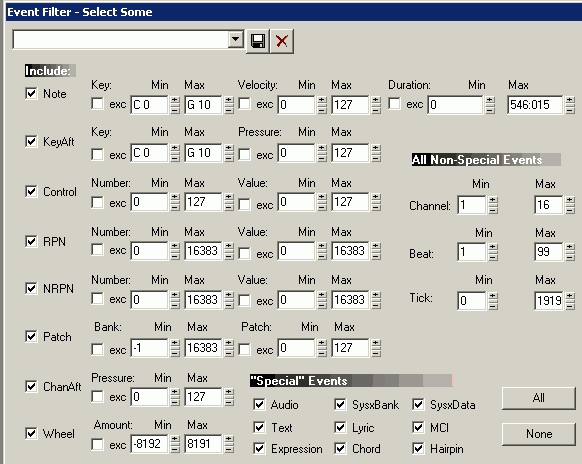
overview02a
Eventarten und deren Wertebereiche, siehe unbedingt auch 6. MIDI Events einfügen
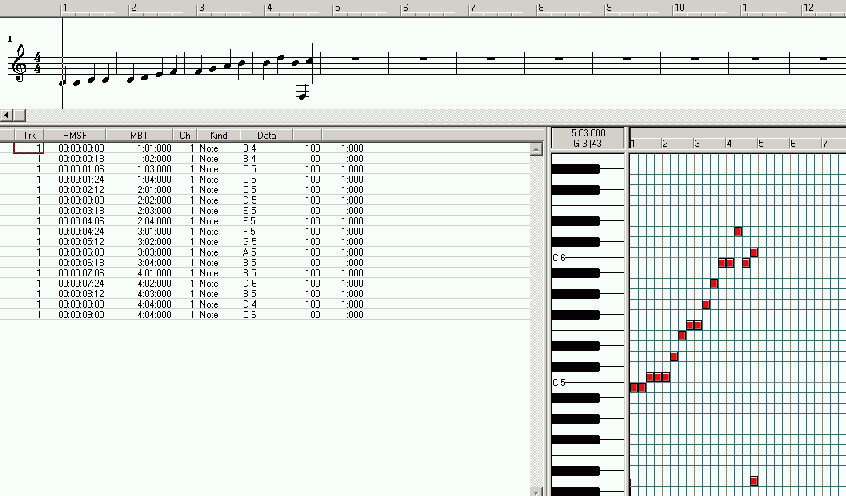
overview02b
Viewarten
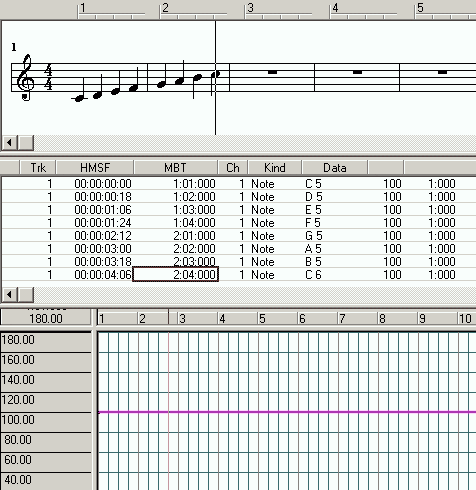
overview02c
Tempo View
2. Noteneingabe und Korrektur falscher Noten
Erfasst werden soll die Dur-Tonleiter von C5 bis C6 also 8 Töne in der Oktave 5 aufwärts.
Alle Töne sollen gleich lang sein. Es gibt keine Pausen zwischen den Noten.
Die Taktart ist 4/4 Violinschlüssel.
Würde man Moll-Tonleiter verwenden, wären Halbtöne zu benutzen - darauf wird hier verzichtet.
Die Noteneingabe mit der Maus des Computers kann schon mal fehlerhafte Eingaben umfassen. Diese müssen nachträglich korrigiert werden.
Die Korrektur kann wieder im Staff View erfolgen. Da aber das Umgehen mit MIDI-Daten gezeigt wird, werden Daten in der MIDI-orientierten
Ansicht korrigiert. Diese Ansicht kann nur die Eventansicht sein.
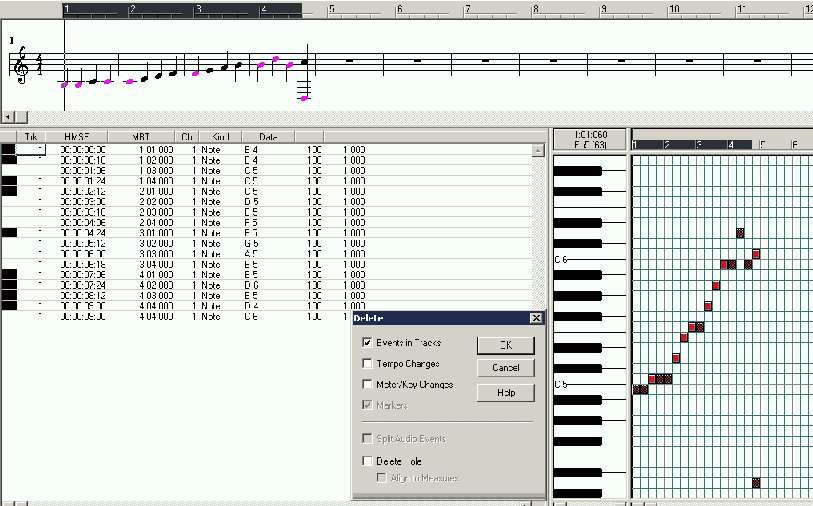
overview03
Ergebnis der Noteneingabe mit der Computermaus
Es werden alle überflüssigen Noten mit der Maus markiert.
Dann werden diese Noten gemeinsam gelöscht.
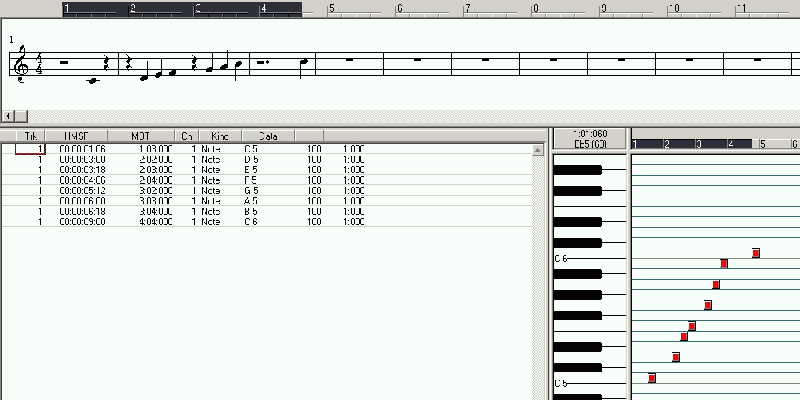
overview04
Ergebnis des Löschens überflüssiger Noten.
Alle Noten sind zwar gleich lang, aber es gibt Pausen.
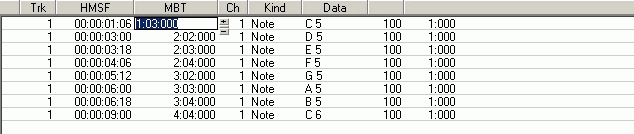
overview05
Um die Pausen zu entfernen, werden die Startzeiten der
Noten in die Pausen, also nach lins verschoben.
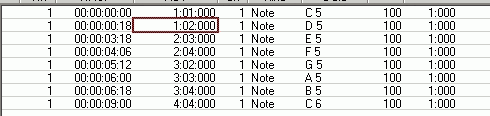
overview06
Und das Note für Note.
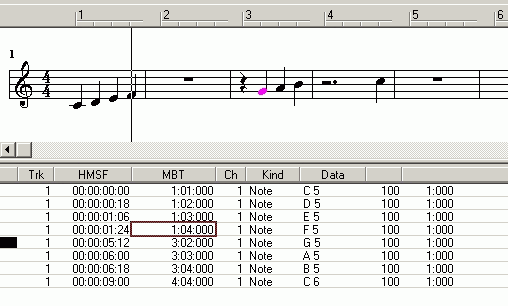
overview07
Die ersten 4 Noten sind bereits ohne Pause.
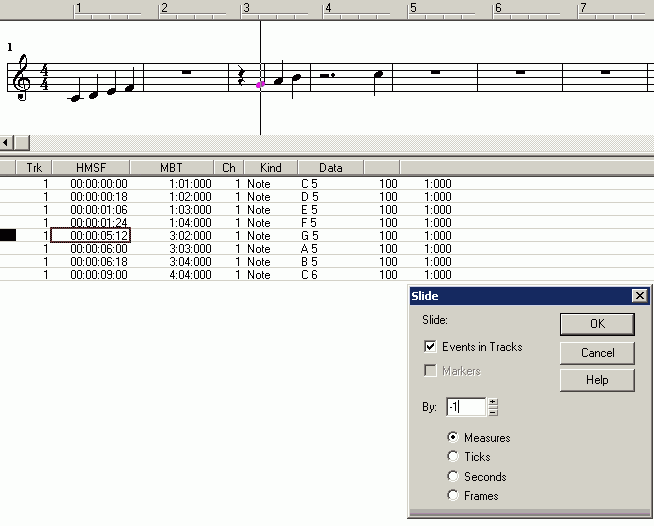
overview08
Das Verschieben der Startzeiten der Noten kann man auch per Gleiten (Slide) der Noten auf der Zeitleiste erreichen.
Allerding ist die Verschiebung dann eventuell nicht so genau angebbar.
Der zu verschiebende Bereich ist zu markieren, z.B. einzelne Note oder mehrere Noten oder sogar eine bzw. mehrere
Spuren.
Wird die Spur markiert, dann gilt die Regel.
Erfolgt die Markierung ab Anfang der Spur, kann nichts aus der Spur nach links verschoben werden.
Erfolgt die Markierung bis Ende der Spur, kann nichts aus der Spur nach rechts verschoben werden.
Es muss immer ein Bereich vorhanden sein, in den hinein verschoben werden kann.
Werte < 0 verschieben nach links.
Achtung: Was links bereits steht, ist egal. Es wird immer verschoben und damit links hinzugefügt.
Sollte der Anfang der Spur erreicht sein, kann nichts mehr nach links verschoben werden.
Wert > 0 verschieben nach rechts.
Achtung: Was rechts bereits steht, ist egal. Es wird immer verschoben und damit rechts hinzugefügt.
Sollte das Ende der Spur erreicht sein, kann nichts mehr nach rechts verschoben werden
Measures sind Takte im Notenformat.
Ticks sind Noteneinheiten im MIDI-Format.
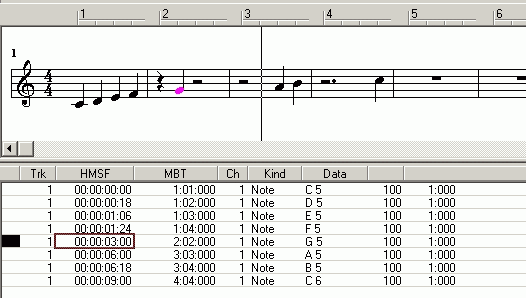
overview09
Es wurde die Note um 1 Takt nach links verschoben. Aber die Verschiebung wurde zu ungenau angegeben, so dass die
Grenze des vorherigen Taktes nicht erreicht wurde. Man könnten jetzt "Quantisierung" (Quantize) als
andere Art des Slide verwenden, aber diese Methode ist ebenfalls nicht unbedingt genau.
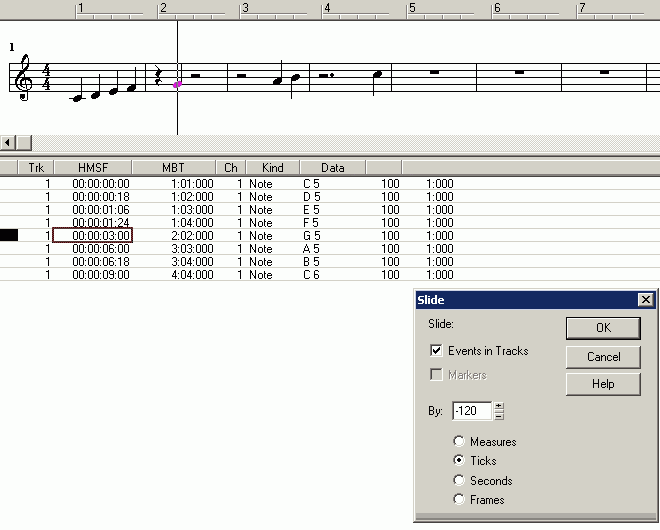
overview10
Erneute Verschiebung um die restlichen Ticks.
Anzahl der Ticks: siehe Bild overview13.gif
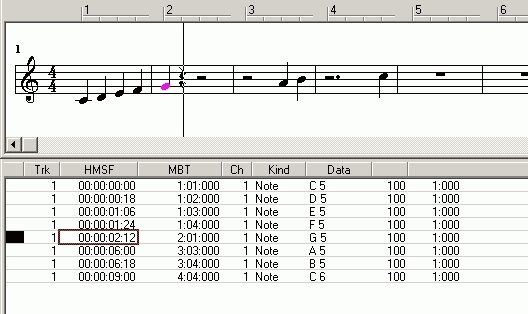
overview11
Die neue Startzeit nach Slide.
Man hätte auch die Startzeit in der Eventliste korrigieren können.
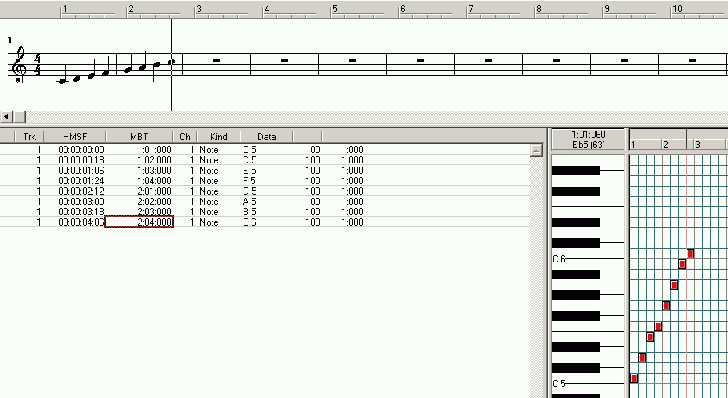
overview12
Vermutlich ist man schneller, wenn man die Startzeiten der Noten in der Eventliste manuell korrigiert.
Die gewünschten Noten sind nun vorhanden.
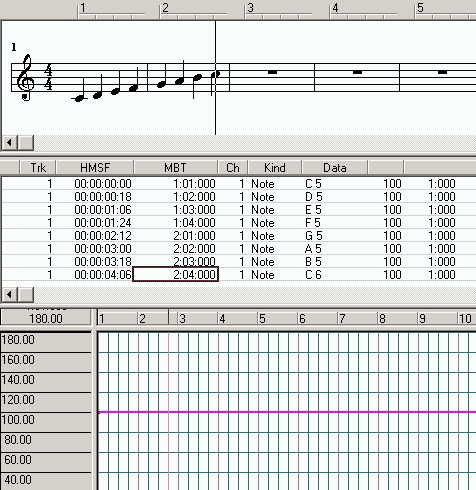
overview13
Ticks der MIDI-Norm.
Ticks sind Zeiteinheiten von Events wie Noten. Die soundkarte verwendet diese Ticks: Schläge pro Sekunde als
Untereinheiten des Taktes.
Bsp.: 4/4 Takt hat nach
Notennorm 4 Schläge.
MIDI-Norm eine gewünschte Anzahl MIDI-Schlägen (Ticks) z.B. 120 Schläge.
MIDI-Ticks sind also eigentlich Tempo. Daher findet man Tickvorgaben in der Tempoansicht.
Die im View angezeigten 120 Ticks wurden in der Verschiebung siehe overview10.gif verwendet.
Regelmäßig wird das Tempo in MIDI-Dateien verändert. Tempo bedeutet Dynamik der Musik. Daher ist die Verwendung
von Tickvorgaben nie einheitlich.
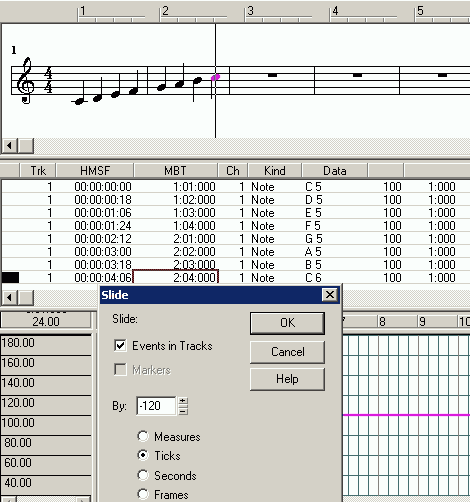
overview14
Verschoben werden können nicht nur Noten, sondern auch Events ohne zeitliche Dauer (z.B. ein Instrumentenwechsel).
Aktives "Events in Tracks" verschiebt alle Events gemeinsam (nur im markierten Spurteil).
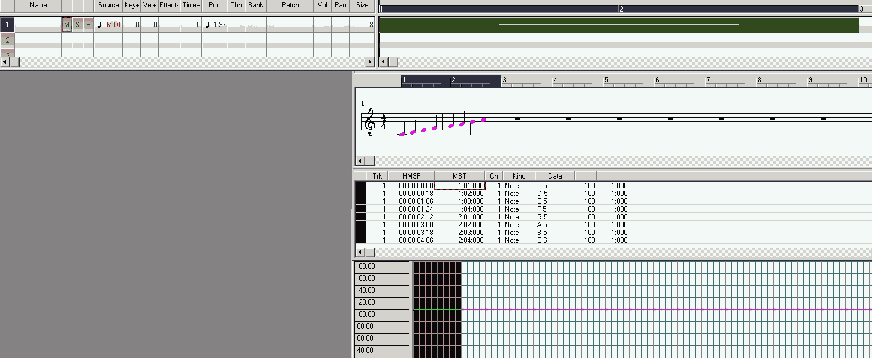
overview15
View der fertigen Noteneingabe
3. Instrument, MIDI-Kanal, Volume und Pan der Spur festlegen
Der MIDI-Kanal ist pro Spur nur fest vergebbar.
Im Gegensatz zum MDID-Kanal kann ein Instrument zu jedem Zeitpunkt innerhalb einer Spur wechseln, wobei mehrere nicht gleichzeitig verwendet
werden können.
Es gilt immer das zuletzt angegebene Instrument.
Volume ist die Standardlautstärke der Spur, die zu jedem Zeitpunkt innerhalb einer Spur wechseln kann.
Es gilt immer das zuletzt angegebene Volume.
Pan ist die Standard-Stereo-Position der Spur, die zu jedem Zeitpunkt innerhalb einer Spur wechseln kann.
Es gilt immer das zuletzt angegebene Pan.
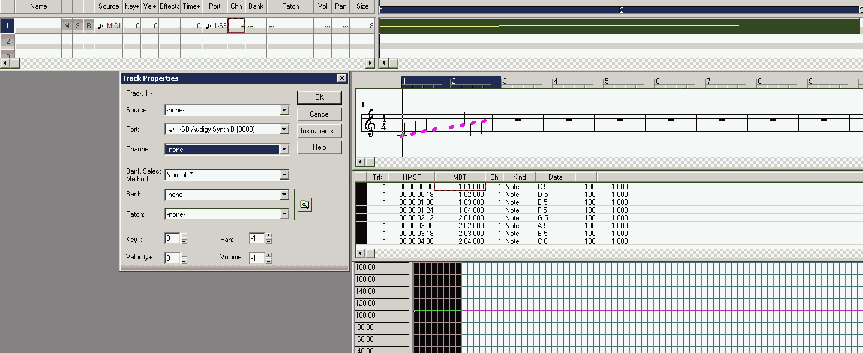
overview16
MIDI-Port der Soundkarte, der auch den aktuell geladenen Soundfont der Soundkarte benutzt.
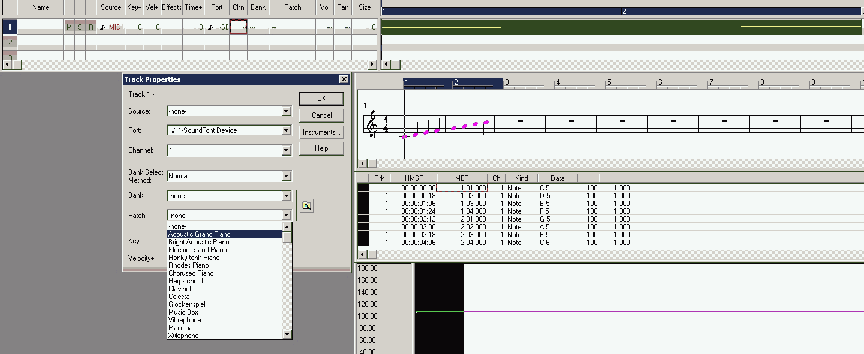
overview17
Kanal der Spur festlegen
Standardinstrument der spur festlegen.
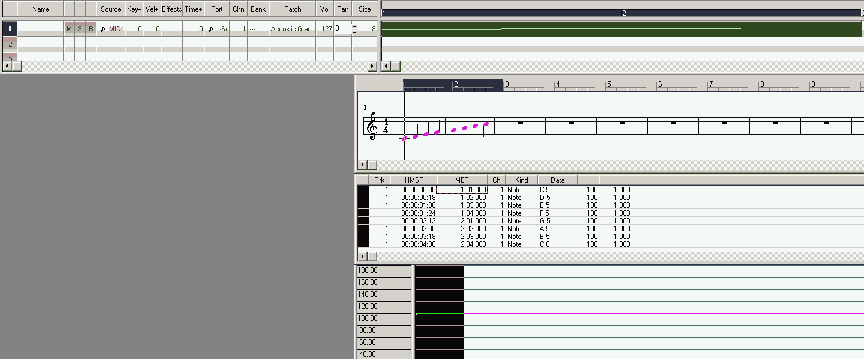
overview18
Volume und Pan der Spur festlegen.
4. Tempo der Spur festlegen
Eine Spur hat zwar ein Standardtempo in MIDI-Ticks (siehe overview13.gif), aber das Tempo kann innerhalb der Spur abgeändert werden.
Es gilt immer das zuletzt angegebene Tempo.
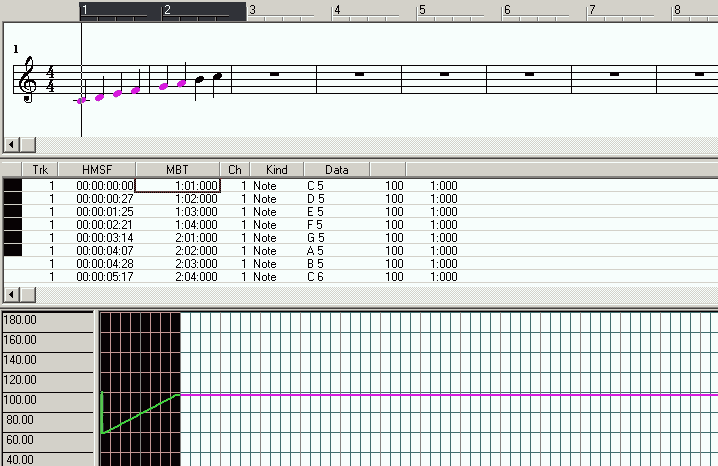
overview19
Abänderung des Tempo per Tempo View
von 70 Ticks bis 120 Ticks in automatisch ermittelten gleich großen Stufen.
Änderung per Zeichnen im Tempo View ist nicht an die Markierung eines Bereiches gebunden, sondern ist freihändig.
Die graphische Tempo-Änderung ist eine elementare Eigenschaft eines Sequenzers.
5. Abänderung von Volume und Dauer einer Note
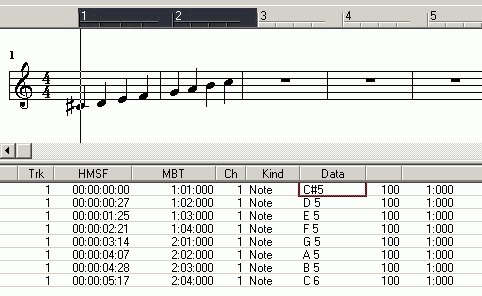
overview20
Änderung des Volume per Event View
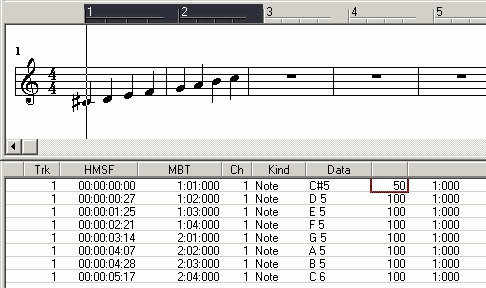
overview21
Änderung der Dauer per Event View
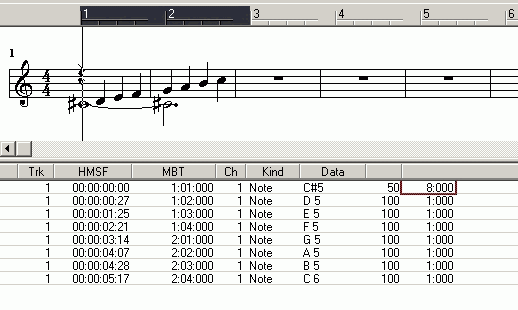
overview22
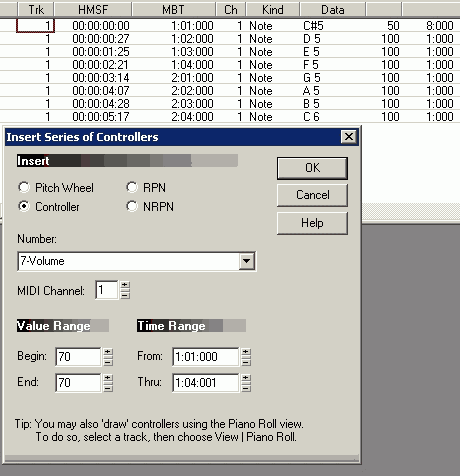
overview23
Änderung des Volumes in einem Bereich aus Noten.
Das Einfügen von Event (siehe Eventarten overview02a.gif und 6. MIDI Events einfügen) in einem Bereich kann auch
ohne vorheriges Markieren des Bereiches erfolgen.
Man gibt den Start- und Endwert des einzufügenden Volume an.
Da Volume immer Teil einer Noten ist, wird die Note abgeändert.
Sind der Start- und Endwert identisch, erhalten alle Noten das identisches Volume.
Den zeitliche Bereich muss man angeben. Man solle NICHT davon ausgehen,
dass ein bereits markierter Bereich der Spur automatisch übernommen wird.
Der MIDI-Kanal ist anzugeben: Man kann also nur die Events 1 Kanal abändern.
Man sollte NICHT davon ausgehen, das der MIDI-Kanal einer bereits markierten
Spur übernommen wird, denn es sind ja mehrere Spuren gleichzeitig markierbar.
Es gibt noch eine andere Variante der Abänderung von Events: siehe Interpolation.
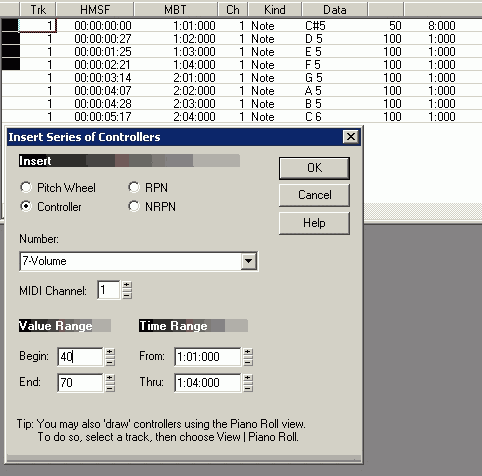
overview24
wie overview23.gif aber mit unterschiedlichem Start und Ende-Volume.
Es wird automatisch abgestuft, wobei die Stufen gleich groß sind.
Ist Begin > Ende wird nach leise abgestuft.
Ist Begin < Ende wird nach lauter abgestuft.
Ist Begin == Ende wird nichts abgestuft.
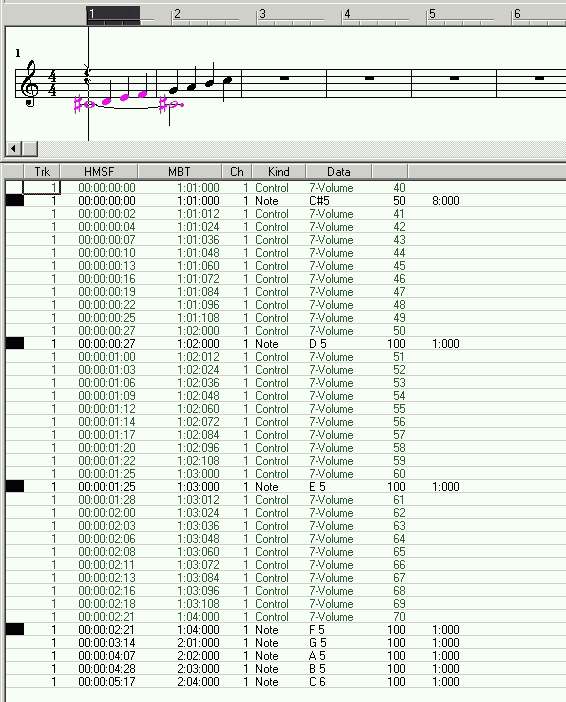
overview25
fertige Abänderung des Volume
 overview25.mid (Rechtsklick fuer Download)
overview25.mid (Rechtsklick fuer Download)
6. MIDI Events als Controller einfügen
MIDI kann Daten von Instrumenten aufnehmen. Da Instrumente auf Elemente der Einstellung der Töne oder Klangfarbe basieren, muss MIDI
diese Instrumente datenseitig "nachbauen".
Dabei hat man sich auf einen MIDI-Standard geeinigt (GM-MIDI, General-MIDI).
Grundsätzlich gilt:
Jeder Instrumenthersteller kann und muss nicht MIDI unterstützen.
Sollte MIDI unterstützt werden, muss das Instrument in der Lage sein, Steuerelemente in Daten umzuwandeln. Den Daten wird also
das Steuerelement (Controller) hinzugefügt: Aus Sicht von MIDI sind das Controllernummern.
Da Instrumentehersteller Wert auf abgrenze Qualität legen, sind MIDI-fähige Geräte nicht nur teurer, sondern auch nicht zwingend
GM-MIDI-fähig.
Eine Soundkarte im Computer, die MIDI unterstützt, muss ebenfalls nicht vollständig GM-MIDI-fähig sein. Und alle
Instrumente-Steuerelemente sind erst recht nicht per Soundkarte wiedergebbar.
Man muss sich auf eine gemeinsame Controllermenge einigen.
Ein Sequenzer unterstützt alle Controller, da der Sequenzer an die MIDI-Hardware anpassbar ist.
Beispiel für Instrumente mit Steuerungselementen, die nicht per MIDI abbildbar sind:
Die Orgel und ihre Register und ihren Instrumente sind grundsätzlich orgelspezifisch.
Daher ist eine Einigung auf einen umfassenden Orgelstandard nicht möglich.
Klangerzeugung per Controller unter Nutzung eines Standard-Instrumenten-Pools
Per General-MIDI hat man sich auf eine Menge an Instrumenten geeinigt, die ein MIDI-Ausgabegeräte wie eine Soundkarte im Computer
kennen und können muss.
Es reicht also aus, mit dem GM-Standard per Sequenzer umzugehen.
Damit sind auch die für alle Instrumente gemeinsamen Controller überschaubar.
Es gibt für MIDI-Ausgabegeräte die Möglichkeit, Klangfarben der Instrumente zu erzeugen.
per purem MIDI-FX-Soundchip-Modus
Soundfont
VSTi Instrument
VSTi-Instrumente sind wie Soundfonts eine Ansammlung von Tönen eines Instrumentes, die in Echtzeit kombiniert das Instrument
erklingen lassen. MIDI-Noten können also Soundfont und VSTi ansteuern. Aber Soundfont und VSTi haben sonst nichts mit MIDI
zu tun.
Da VSTi-Instrumente nicht nur viel Datenmengen umfassen und nicht gerade preiswert sind, aber ein Soundfont oft der Soundkarte
beiliegt, werden VSTi-Instrumente nachfolgend nicht berücksichtigt.
Ein Sequenzer muss den MIDI-Port der Soundkarte nutzen, der mit dem Soundfont zur Soundkarte verbunden ist.
6.1. MIDI-Events als Controller (außer Picht Wheel)
Das Einfügen von Events (siehe Eventarten overview02a.gif) kann auch über mehrere Spuren gehen.
Events werden auch von Gerätesteuerungselemente (Controller) erzeugt z.B. Fußpedal eines Klaviers.
Diese Controller gelten nur zum zugehörigen MIDI-Track.
Eine Soundkarte unterstützt nur wichtige Controller.
Controller, die die Soundkarte nicht kennt, werden von der Soundkarte nicht verwendet: Man hört also nur, ob eine Soundkarte den
Controller verarbeiten kann.
Aus MIDI-Dateien, die Controller enthalten, die
spezifisch zum Instrumentenhersteller sind
die Soundkarte nicht kennt,
sollten die unnützen Controller entfernt werden.
Folgende Events sind für Soundkarten, die in einem üblichen Computer stecken, wichtig:
Volume MIDI-Controller-Nummer 7 Lautstärke (0 stumm bis 127 maximal laut)
Lautstärke der Note, eigentlich Teil der Note
Bsp.: Klavier hat eine Taste als Steuerungselement, deren Anschlagstärke die Lautstärke bedingt. Daher ist
Volume ein Controller.
Es gilt immer das zuletzt gesetzte Volume.
Das Volume der Spur wird aufgehoben, sobald ein Volume-Controller in der Spur auftaucht.
siehe 9. Anschlagstärke der Note ändern (Velocity)
siehe 11. Expression der Noten ändern
Pan MIDI-Controller-Nummer 10 Stereoposition (0 ganz links, 64 genau Mitte, 127 ganz rechts)
Bsp.: Ein Klavier hat aus Sicht des Pianisten die Bässe links vom Pianisten, also Pan left. Daher ist Pan
ein Controller.
Es gilt immer das zuletzt gesetzte Pan.
Das Pan der Spur wird aufgehoben, sobald ein Pan-Controller in der Spur auftaucht.
Expression MIDI-Controller-Nummer 11 Ausdruckstärke (0 keine Verstärkung des Volume, 127 maximale Verstärkung des Volume)
Bsp.: Die Noten in einer Spur haben einheitliche Lautstärke, weil sich der Pianist am MIDI-Gerät keine Mühe
gegeben hat. Die nachträglich Abmischung der Lautstärke ohne Veränderung der Volume ist per Expression
möglich.
Das Volume ist Teil der Note.
Ausdrucksstarke ist Volume, das nicht Teil der Note ist.
Mittels Ausdruckstärke lässt sich das Volume einer Note zusätzlich verändern.
Expression ist unabhängig von der Anschlagstärke und Volume:
Es wird das aktuelle Volume angepasst.
Expression arbeitet relativ zum aktuellen Volume.
Es gilt immer die zuletzt gesetzte Expression.
Expression für eine Spur gibt es nicht.
Hinweis: Das Volume der Spur wird aufgehoben, sobald ein Volume-Controller in der Spur auftaucht.
Es gilt immer das zuletzt gesetzte Volume.
siehe 9. Anschlagstärke der Note ändern (Velocity)
siehe 11. Expression der Noten ändern
Sustain MIDI-Controller-Nummer 64
Hall bzw. Dämpfung
Bsp.: Ein klavier hat ein Fußpedal für Sustain.
Es gilt immer die zuletzt gesetzte Sustain.
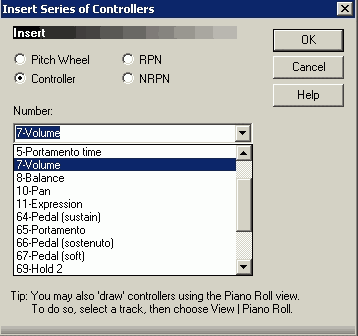
overview26
Controllerarten
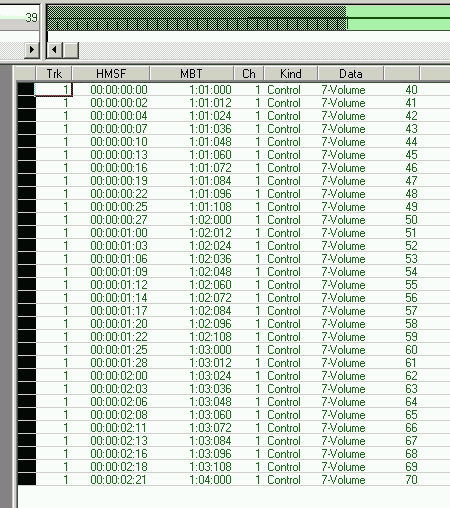
overview27
Event View nur der Controller 7 in der MIDI-Datei overview25.mid
Event View wurde gefiltert: Alles, was nicht Controller ist, wurde ausgeblendet.
Das Filtern von Events im Event View ist eine elementare Eigenschaft eines Sequenzers.
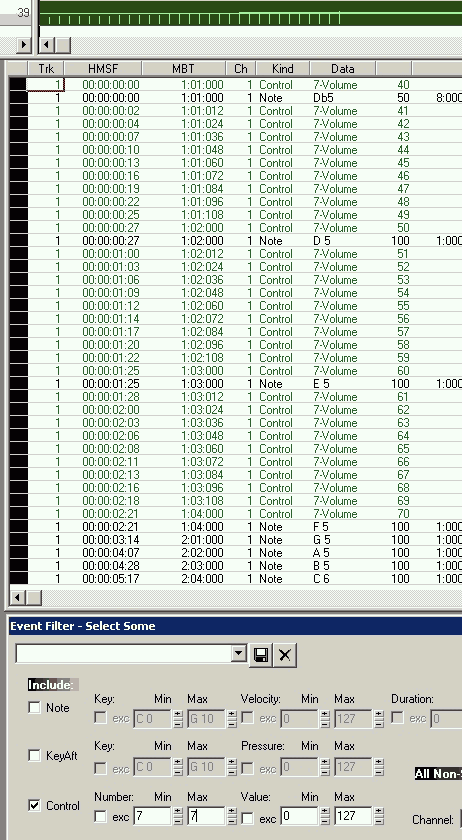
overview28
Event View Filter zum Zweck des markierenden Select von bestimmten Controller z.B. Controller 7.
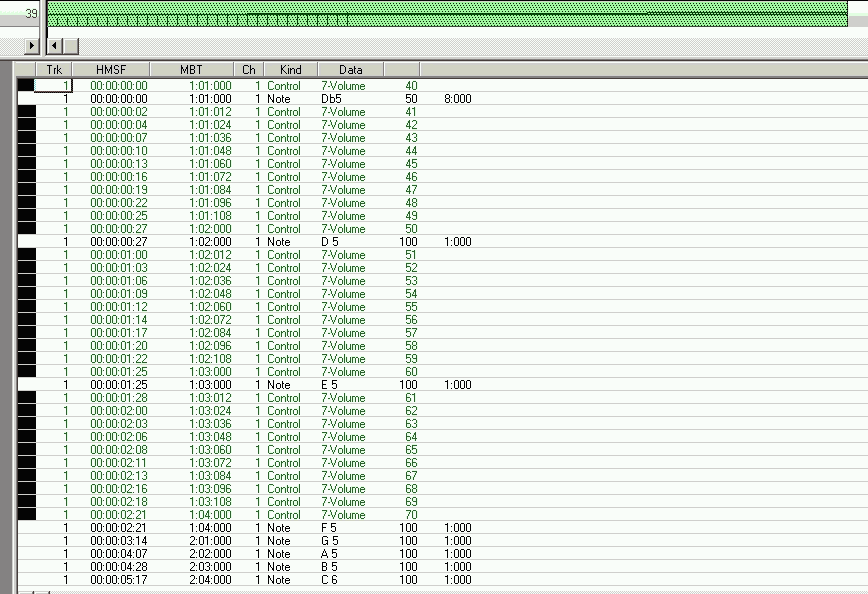
overview29
per Event View Filter markierte Controller 7 (selektierte Controller in einer zuvor markierten Spur)
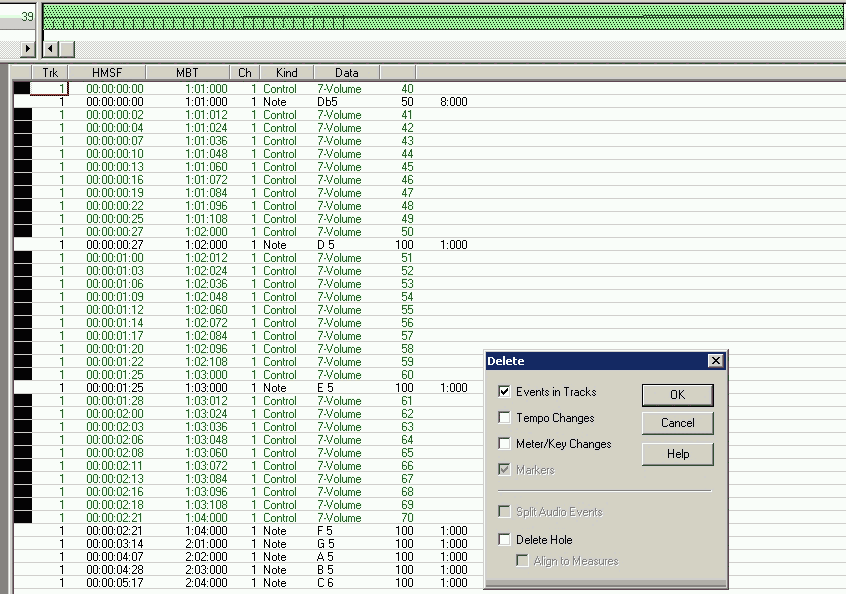
overview30
selektierte Controller löschen
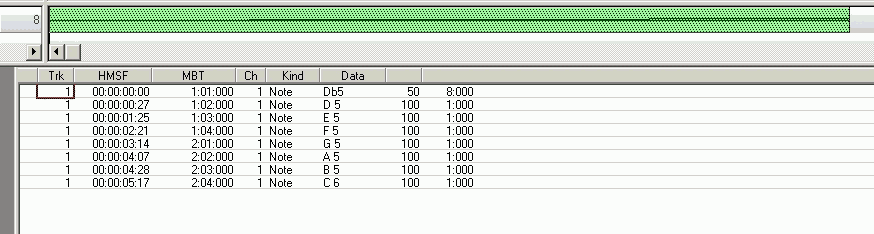
overview31
MIDI-Daten haben keine Controller
 overview31.mid (Rechtsklick fuer Download)
overview31.mid (Rechtsklick fuer Download)
6.2. MIDI-Events als Controller Picht Wheel
Das Steuerungselement der gleitenden Tonhöhe findet sich bei einer Elektro-Orgel oder an einer Gitarre (Hebel).
Dieses Steuerungsinstrument kann im Sequenzer gesondert einstellbar sein, ist aber wie ein normaler Controller.
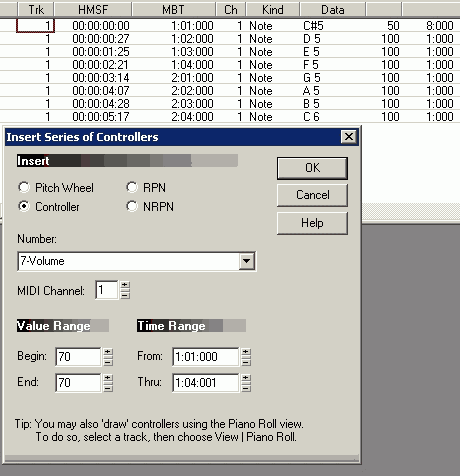
overview23
Pitch Wheel als Extra Controller
7. Notendauer ändern
Die Änderung der Notendauer erfolgt z.B. im Event View, da die Dauer Teil der Note ist.
Da die Änderung der Notendauer häufig stattfindet, bietet der Sequenzer eventuell ein Einstellung von per Markierung gruppierter Noten an.
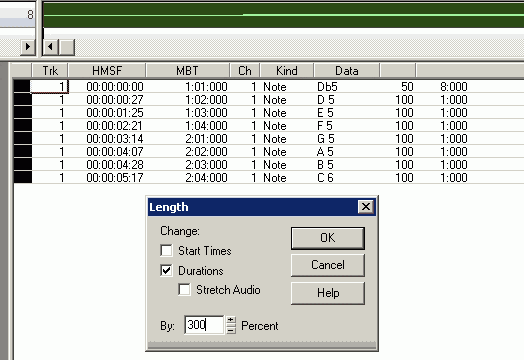
overview32
Alle markierte Noten werden in der Dauer auf 300% der aktuellen Dauer der jeweiligen Note gesetzt.
Es gilt:
Ist der Wert 100% dann wird nichts geändert.
Ist der Wert > 100% dann wird die Dauer verlängert.
Ist der Wert < 100% dann wird die Dauer verkürzt.
Das Ändern des Startzeitpunktes aller Note sollte besser mit Slide vollzogen werden.
Audio Stretch ist nur notwendig, wenn der Sequenzer in einer Sequenzerspur z.B. eine
Wave-Datei geladen hat, deren Dauer ebenfalls anzupassen ist.
Da Wave nichts mit MIDI zu tun hat, wird dieser Fall nicht beachtet.

overview33
Neue Dauer aller Noten.
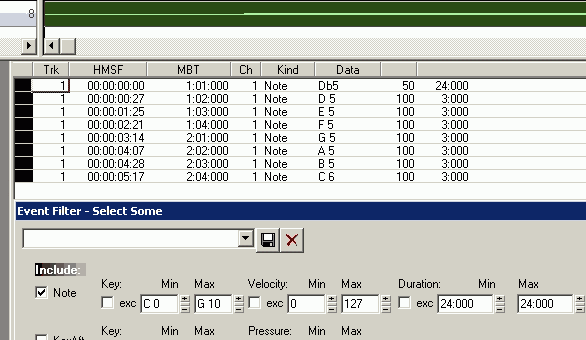
overview34
Neue Dauer aller Noten.
In der markierten Spur sollen alle Noten mit einer Dauer von 24 Takten selektiert werden.
Events, die nicht der Vorgabe entsprechen, werden demarkiert.
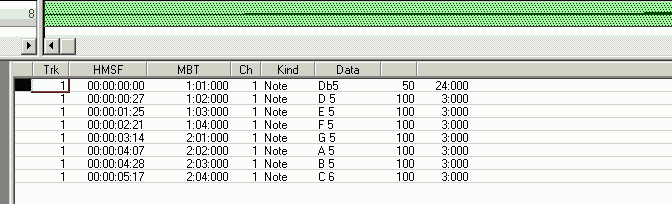
overview35
Es gibt nur 1 Note.
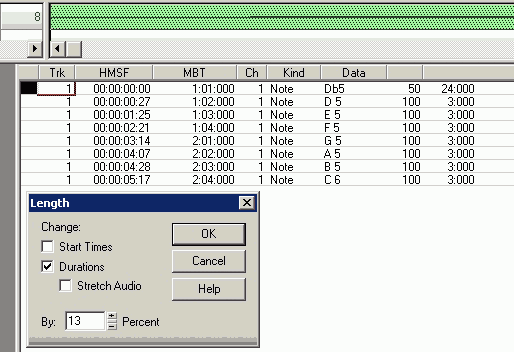
overview36
Diese Note erhält eine neue Notendauer von 13% der alten Notendauer.
Die Notendauer wird verkürzt.
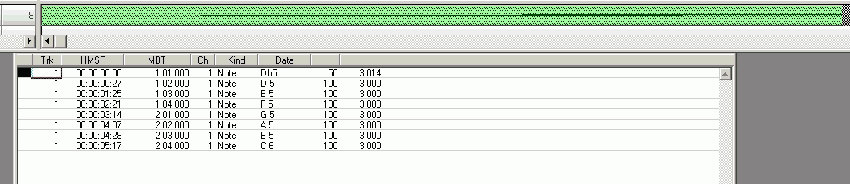
overview37
wie man sieht, ist Prozentangabe nicht genau genug.
Interpolation (übergreifend Events manipulieren)
Das Finden und Ersetzen von Events wird in manchen Sequenzern als Interpolation bezeichnet.
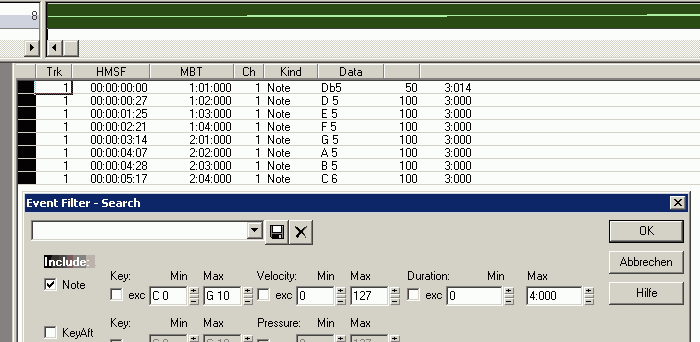
overview38
Interpolation - Schritt Finden per Selektieren
In der markierten Spur sollen alle Noten mit einer Dauer von maximal 4 Takten selektiert werden.
Events, die nicht der Vorgabe entsprechen, werden demarkiert.
Die selektieren Noten sind in ihrer Dauer zu verändern.
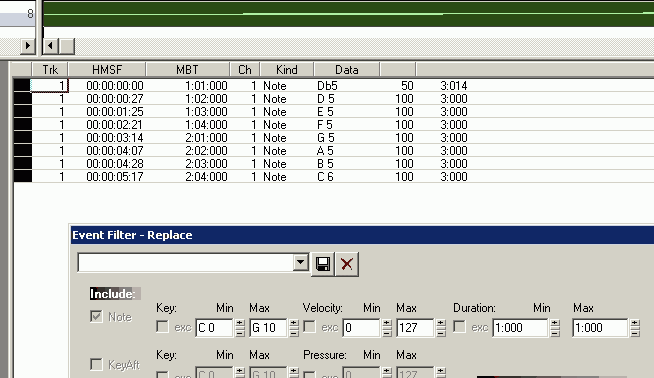
overview39
f Interpolation - Schritt Sollwerte angeben
Es werden alle selektierten Noten auf die gemeinsame Dauer von 1 Takt gesetzt.
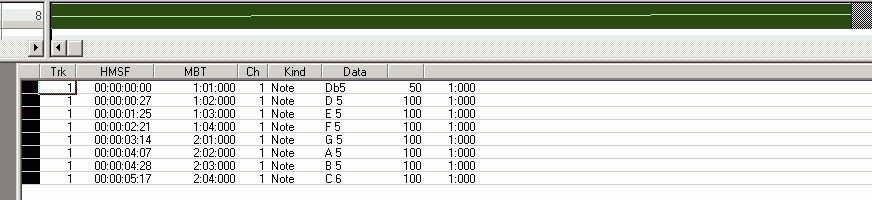
overview40
Veränderte Noten
 overview40.mid (Rechtsklick fuer Download)
overview40.mid (Rechtsklick fuer Download)
8. Notenhöhe ändern
Die Änderung der Notendauer erfolgt z.B. im Event View, da die Dauer Teil der Note ist.
Da die Änderung der Notendauer häufig stattfindet, bietet der Sequenzer eventuell ein Einstellung von per Markierung gruppierter
Noten an.
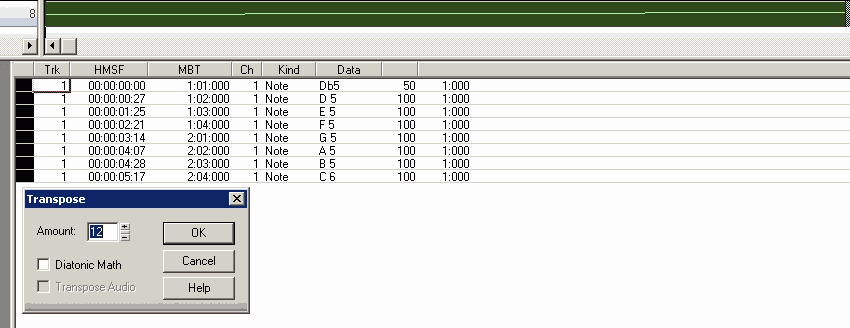
overview41
Alle markierten Noten werden je um 12 Halbtöne, also um 1 Oktave höher gesetzt.
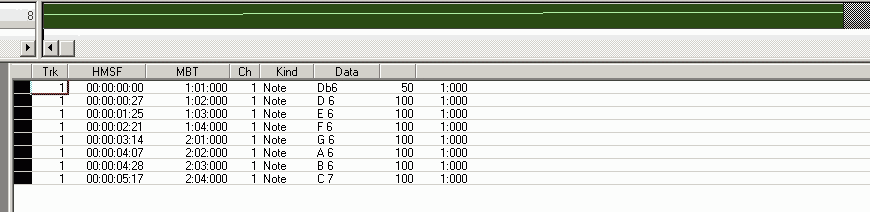
overview42
Oktavierung vollzogen
9. Anschlagstärke der Note ändern (Velocity)
Die Änderung der Anschlagstärke erfolgt z.B. im Event View, da die Dauer Teil der Note ist.
Da die Änderung der Anschlagstärke häufig stattfindet, bietet der Sequenzer eventuell ein Einstellung von per Markierung gruppierter
Noten an.
Die Anschlagstärke ist z.B. beim Klavier regelmäßig mit der Änderung der Lautstärke verbunden.
Da es aber bereits Lautstärke als Volumen und auch noch Expression zum Volumen gibt, ist nur folgende Kombination sinnvoll:
Volume wird nur der gesamten Spur vergeben. Volume wird ansonsten nicht verwendet.
Jede Note erhält ihre Anschlagstärke und damit eine Lautstärke.
Das Volume innerhalb der Spur kann zusätzlich per Expression verändert werden, so dass Anschlagstärke unverändert bleibt.
Expression ist unabhängig von der Anschlagstärke und Volume:
Es wird die aktuelle Anschlagstärke (bzw. aktuelles Volume) angepasst.
Expression arbeitet relativ zur Anschlagstärke bzw. Volume.
Damit gilt:
Maximale Anschlagstärke aller Noten in der Spur sollte Volume der Spur sein.
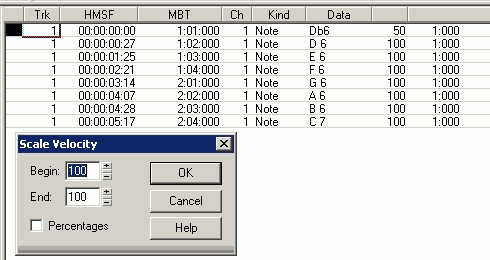
overview43
Die markierte Note soll in der Anschlagstärke auf 100 gesetzt werden.
Volume wird laut Spurvorgabe benutzt.
Expression gibt es nicht.
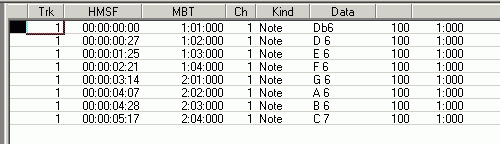
overview44
Neue Anschlagstärke
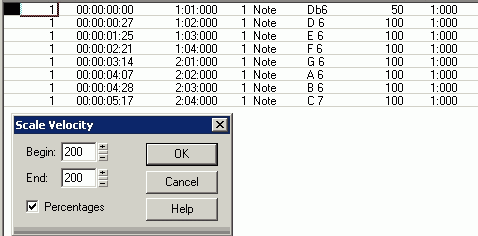
overview45
Die markierte Note soll in der Anschlagstärke auf 200% gesetzt werden.
Volume wird laut Spurvorgabe benutzt.
Expression gibt es nicht.
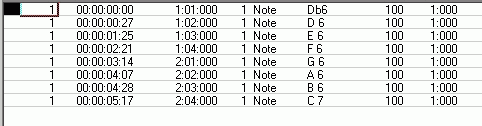
overview46
Neue Anschlagstärke.
Über den Wert 127 ist automatisch nicht erhöhbar.
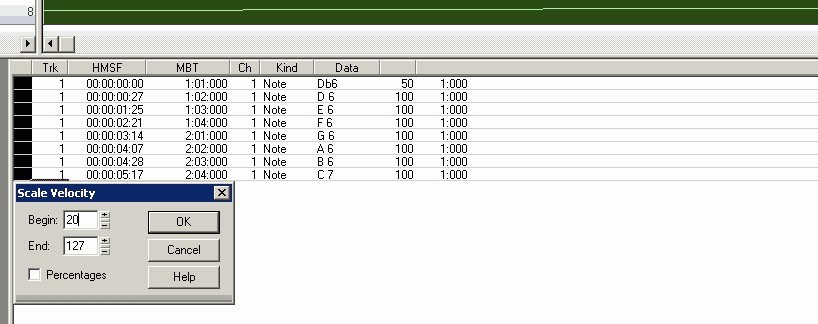
overview47
Die markierten Note sollen in der Anschlagstärke abgestuft werden.
1. Note erhält Anschlagstärke 20
letzte Note erhält letzten kumulativen Stufenwert, maximal 127.
Alle anderen Noten werden automatisch abgestuft in gleichen Stufenschrittweiten gesetzt.
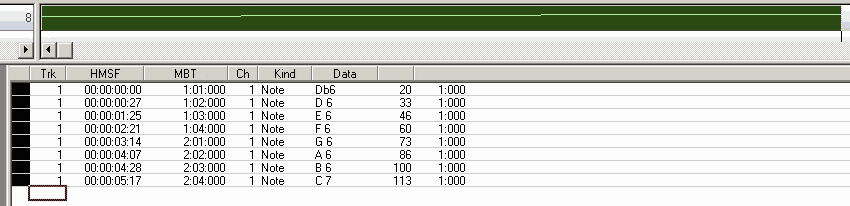
overview48
 overview48.mid (Rechtsklick fuer Download)
overview48.mid (Rechtsklick fuer Download)
Neue Anschlagstärke.
Die letzte Note hat nicht 127, da die automatische Stufung das so ergab.
Die Stufenschrittweite hängt von den Anzahl der Noten ab, wobei Schrittweite 1 nicht unterschreitbar ist
(also 127 Noten mit Schrittweite 1 abstufbar. Wenn mehr Noten, dann erhalten automatisch mehrere einander
nachfolgende Noten eine gemeinsame Stufe 1).
10. Events kopieren
Events können innerhalb einer Spur und zwischen Spuren kopiert werden.
Verdopplungen sind möglich.
Ganze Spuren können kopiert werden.
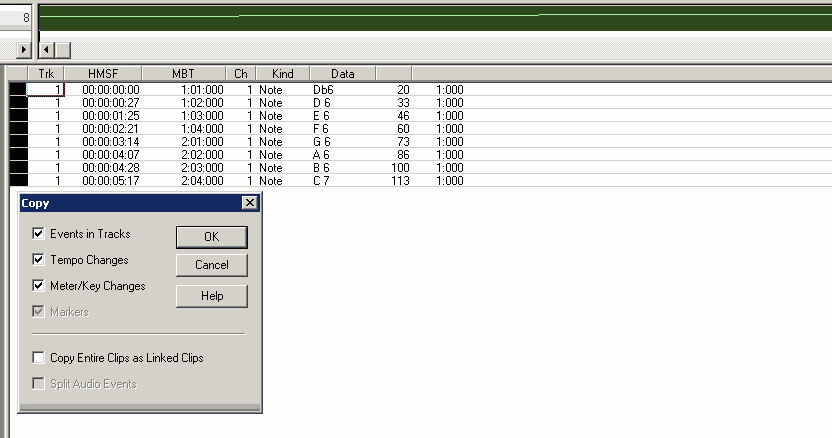
overview49
Aus allen markierten Spuren und deren
Events
Tempo Angaben
Key Angaben
zum Kopieren markieren.
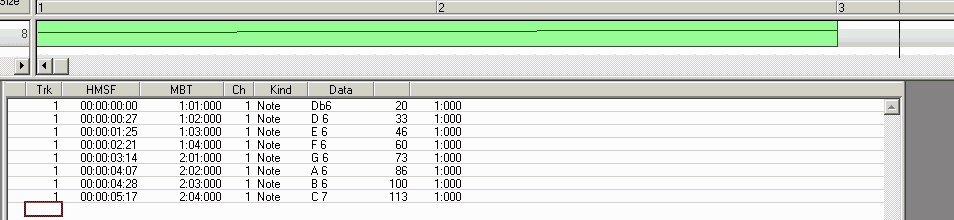
overview50
Startposition, ab der zu kopierende Daten abzulegen sind, festlegen.
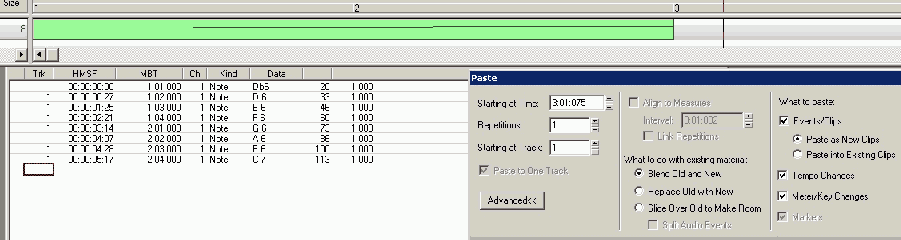
overview51
Aus den verfügbaren kopierbaren Daten nur
Events
Tempo Angaben
Key Angaben
verwenden:
Daten holen
Daten ab Position einfügen, wobei bereits Vorhandene Daten erhalten bleiben
(Achtung: Verdopplung möglich).
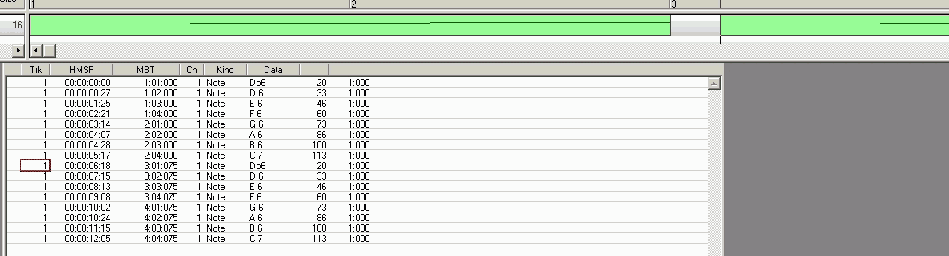
overview52
Neue MDID-Daten
 overview52.mid (Rechtsklick fuer Download)
overview52.mid (Rechtsklick fuer Download)
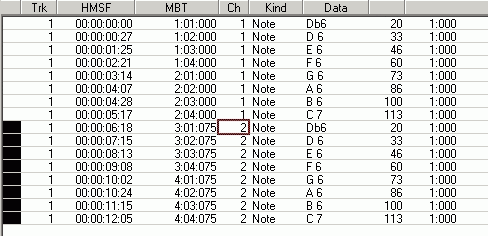
overview53
Ändern der Kanalnummer per Event View, dann Datei speichern
 overview53.mid (Rechtsklick fuer Download)
overview53.mid (Rechtsklick fuer Download)
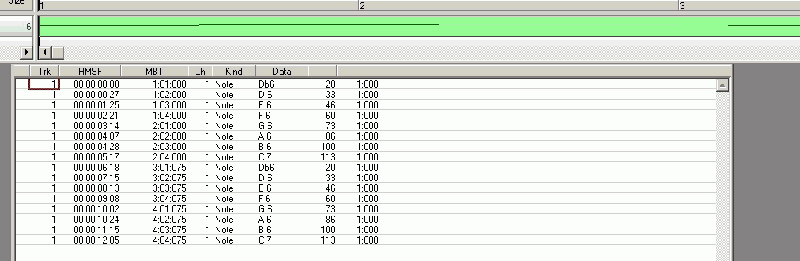
overview54
gespeicherte Datei öffnen: Die Kanalnummer ist per Event View nicht änderbar.
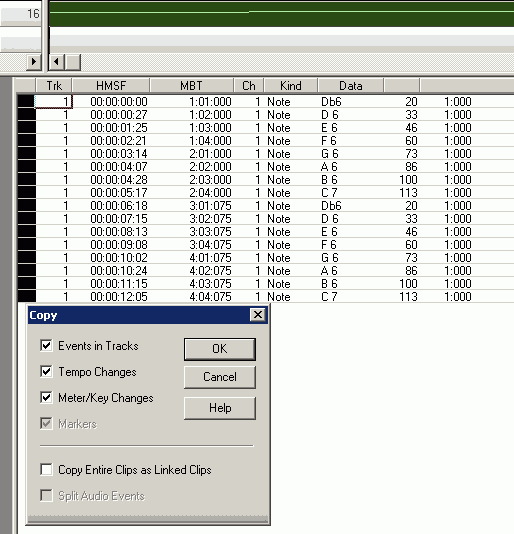
overview55
Spur 1 kopieren
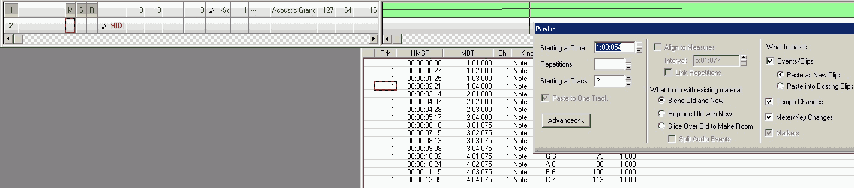
overview56
nach Spur 2 aber an anderer Startposition
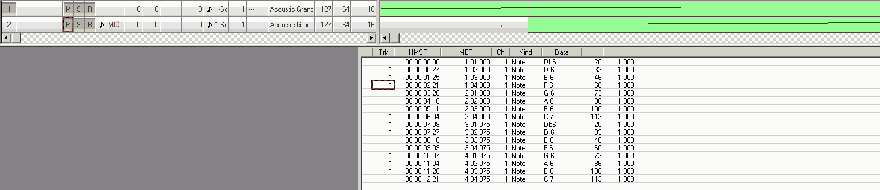
overview57
Spur 2 gefüllt
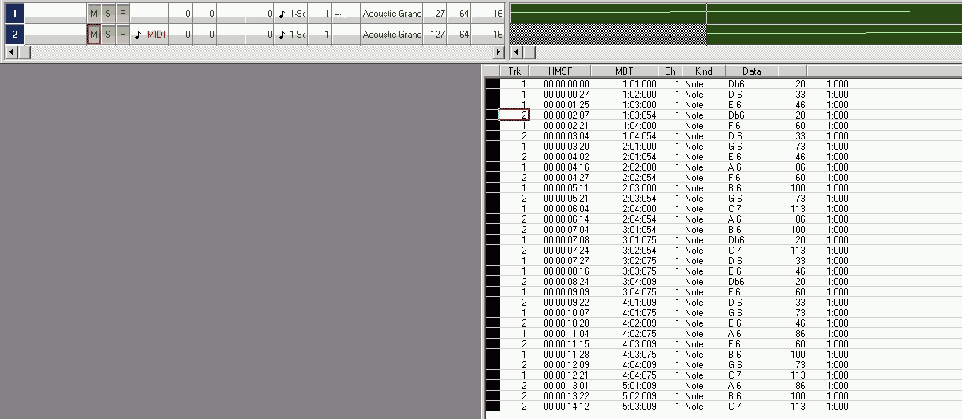
overview58
Event View von Spur 1 und 2
Beide Spuren haben gemeinsamen MIDI-Kanal.

overview59
Ändern der Kanalnummer ist per Spur Ansicht möglich.
Pan jeder Spur anpassen (0 für ganz links, 127 für ganz rechts)
 overview59.mid (Rechtsklick fuer Download)
overview59.mid (Rechtsklick fuer Download)
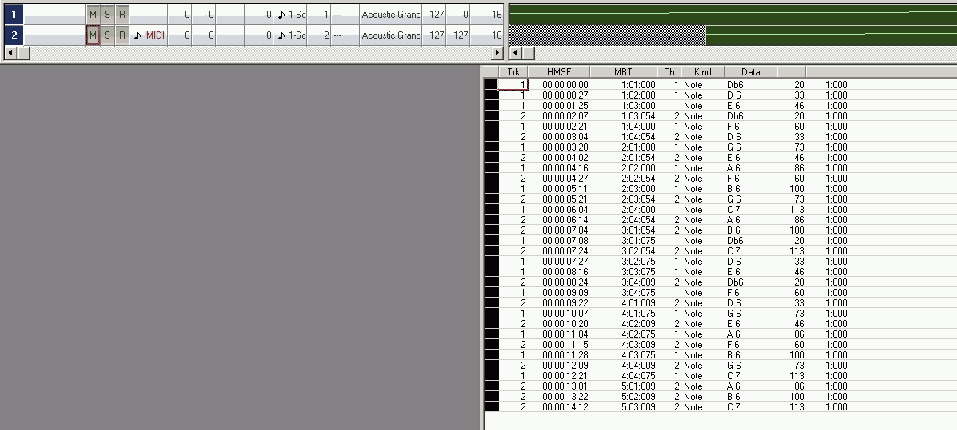
overview60
Event View von Spur 1 und 2
Jede Spuren hat ihren eigenen MIDI-Kanal. Damit wird Pan wirksam.
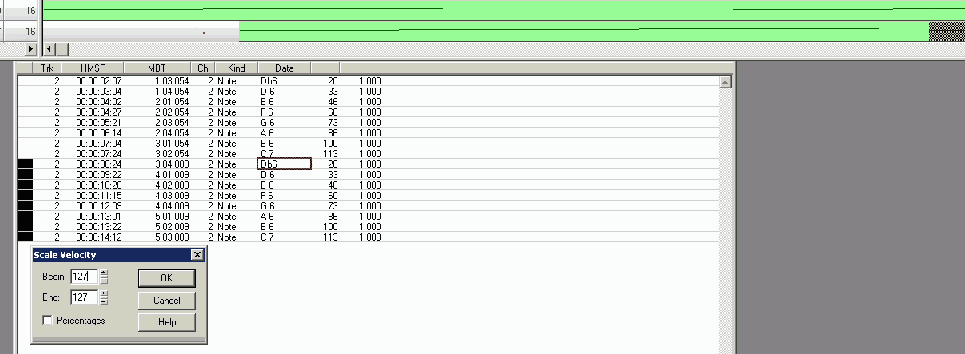
overview61
Anschlagstärke in Spur 2 ändern.
Alle markierten Noten erhalten die gemeinsame Anschlagstärke 127 (Maximalwert).
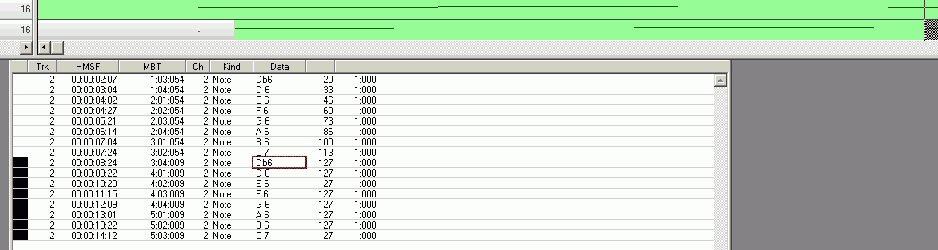
overview62
Geänderte Noten.
11. Expression (Controller 11) der Noten ändern
Ausdruckstärke (Expression)
Das Volume ist Teil der Note.
Ausdrucksstärke ist Volume, das nicht Teil der Note ist.
Mittels Ausdruckstärke lässt sich das Volume einer Note zusätzlich verändern, ohne den Wert von Volume zu verändern.
Expression ist unabhängig von der Anschlagstärke und Volume:
Es wird das aktuelle Volume angepasst.
Expression arbeitet relativ zum Volume.
Bsp.: Die Noten in einer Spur haben einheitliche Lautstärke, weil sich der Pianist am MIDI-Gerät keine Mühe gegeben hat.
Die nachträglich Abmischung der Lautstärke ohne Veränderung der Noten ist per Expression möglich.
Da es aber bereits Lautstärke als Volumen und auch noch Expression zum Volumen gibt, ist nur folgende Kombination sinnvoll:
Volume wird nur der gesamten Spur vergeben. Volume wird ansonsten nicht verwendet.
Jede Note erhält ihre Anschlagstärke und damit eine Lautstärke.
Damit gilt: Maximale Anschlagstärke aller Noten in der Spur sollte Volume der Spur sein.
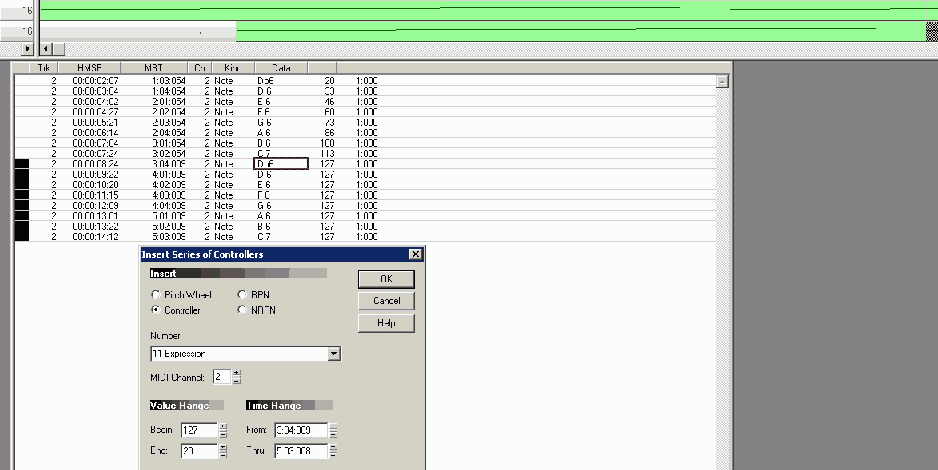
overview63
Spur 2: Allen markierten Noten den Controller gestuft einfügen.
1. Note erhält Expression 127, also Anschlagstärke der Note wird nicht verändert.
Letzte Note erhält Expression minimal 20, also Anschlagstärke erheblich geringer.
Alle anderen Werte der Expression werden automatisch gestaffelt in gleicher Schrittweite eingebaut.
Es wird automatisch abgestuft, wobei die Stufen gleich groß sind.
Ist Begin > Ende wird nach leise abgestuft.
Ist Begin < Ende wird nach lauter abgestuft.
Ist Begin == Ende wird nichts abgestuft.
Man sollte NICHT davon ausgehen, das der MIDI-Kanal einer bereits markierten Spur übernommen wird,
denn es sind ja mehrere Spuren gleichzeitig markierbar.
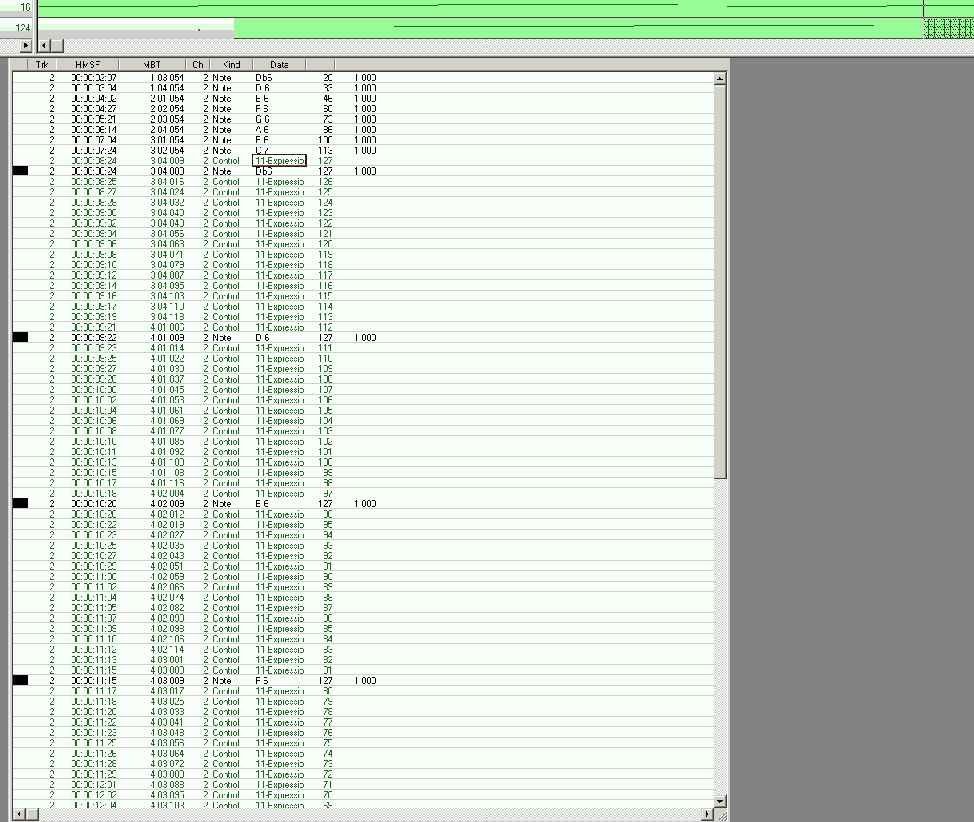
overview64
Eingefügte Expressions
Die Abstufung erfolgt um Schrittweite 1. Die Soundkarte erniedrigt also während des Notenerklingens die
Lautstärke.
Dieses Verhalten kennt ein Klavier nur als Ausklingen des Tones.
Mit Expression kann man das Ausklingen also verlängern oder beschleunigen, wenn die Tonlänge
lang genug ist.
Jede Abstufung benötigt damit 1 Tick.
 overview64.mid (Rechtsklick fuer Download)
overview64.mid (Rechtsklick fuer Download)
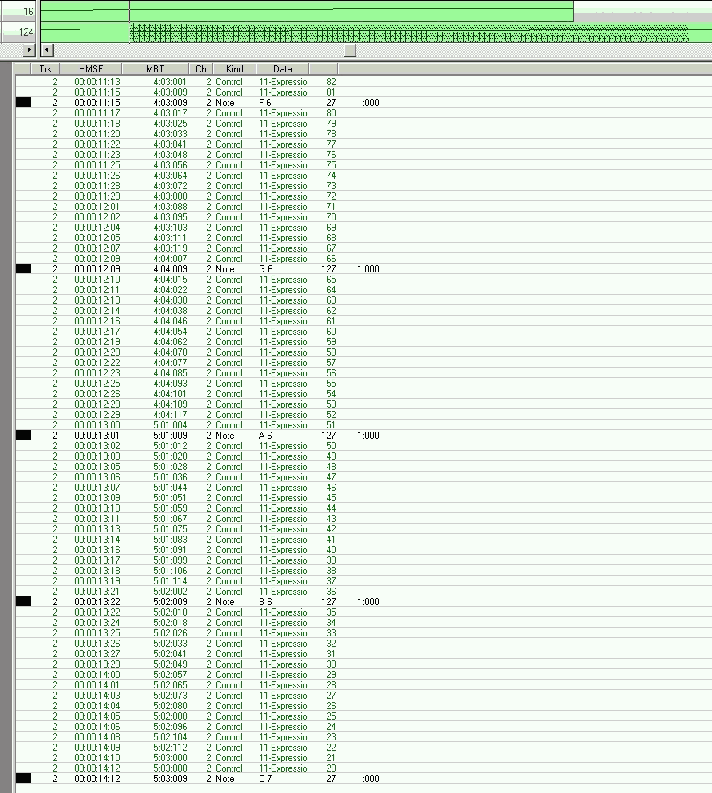
overview65
Expression Eventkennzeichnung im Track View
12. Ändern der Notenart
Notenart ist der Notenname wie D#6 oder Db6.
D Großbuchstabe
# D um halben Ton erhöhen
b D um halben Ton erniedrigen
6 Oktave 6
Enharmonische Verwechselung:
Die Tonleiter einer Oktave umfasst 12 Halbtöne.
Die Oktave bildet also die Klaviertatstatur-Oktave ab.
Technisch ist es aber so, dass Halbtöne nicht exakt saubere Töne erzeugen.
Beim klavier sind die Töne vielmehr untereinander abgestimmt (temperiert).
Das ist die Aufgabe des Klavierstimmers.
Z.B. hat J. S. Bach Werke für das "wohltemperierte Klavier" geschrieben.
Die Soundkarte im Computer ist ein technisches Gerät und kann theoretisch exakt Töne erzeugen, also auch Töne, die nicht wohltemperiert
sind. Das ist der Grund, warum man beim Musizieren über eine Soundkarte das Hören von Tönen und Abweichungen bestens trainieren
kann.
Leider wird diese Perfektion der Soundkarte zum Verhängnis, denn es gibt ja nur 12 Töne pro Oktave. Um trotzdem temperierte Töne
zu erhalten, nutzt man Soundfont zur Soundkarte, die temperierte Tonschnipsel aus dem Soundfont liest und so in Echtzeit ein
temperiertes Instrument erzeugt.
Fakt ist aber: Die Soundkarte Soundblaster Audigy I von Creative Labs kann nicht für alle Instrumente temperierte Töne erzeugen.
Z.B. ist die Temperierung des Instrumentes Bass scheinbar nicht einfach. Bei Streichern gilt grundsätzlich: Der Nachbau
von Streichern per Tonschnipsel ist wegen technischer Beschränkung der Soundkarte nicht in guter Qualität möglich.
Diesen Nachteil haben ALLE VSTi-Instrumente, die Streicher abbilden.
Grund ist: Die soundkarte hat nicht genügend Ressourcen, um die Klangfarbe per Obertöne in Echtzeit wiederzugeben.
Auch die Auflösung des Töne, also die Dauer der Tonschnipsel ist nicht ausreichend genug.
Soundkartenhersteller legen in der Regel keinen Wert auf exzellentes MIDI in Kombination mit Soundfont.
Soundblaster Audigy I kann mit 15 MIDI-Tracks aus Streichern, wobei pro Track mehrere Stimmen parallel (parallele Noten)
erklingen, zügig an den Rand der Wiedergabequalität gebracht werden. Für professionelle Wiederhabe müssen also
MIDI-Hardwaremodule benutzt werden, die nicht nur bessere Soundfonts haben.
Wer mit VSTi in Verbindung mit MIDI arbeiten will, braucht einen höherwertigen Computer, der VSTi-Daten massenhaft in den
Hauptspeicher laden und dann verarbeiten kann.
Übrigens: MIDI selbst läuft auch auf Rechnern der Generation Pentium III mit 200 MHz CPU.
Die Soundkarte benötigt nur dann zusätzliche Ressourcen der CPU, wenn man mit VSTi oder großen Soundfont arbeitet,
die in Echtzeit Daten bereitstellen müssen.
Wegen der temperierten 12 Halbtöne haben verschiedene Notendarstellungen identische Wirkung, die der Klavierstimmer einstellt.
C
C# identisch mit Db
D
D# identisch mit Eb
E
F
F# identisch mit Gb
G
G# identisch mit Ab
A
A# identisch mit Cb
Die Identitäten gelten NUR wegen der Temperierung der Noten.
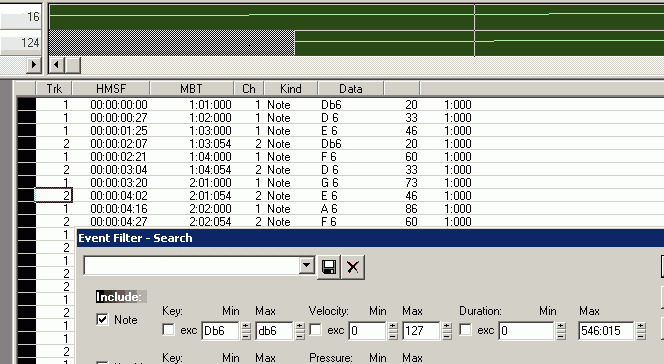
overview66
Variante 1: Es wird interpoliert.
In der markierten Spur alle Noten Db6 zum Verändern markieren.
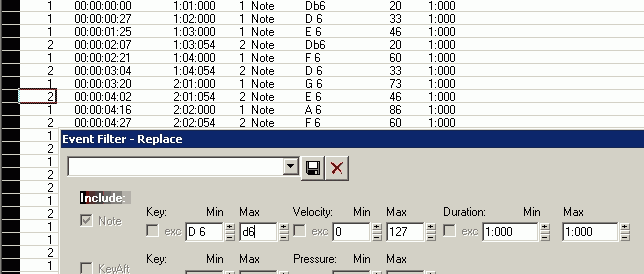
overview67
Zum Verändern markierte Noten nach D6 umwandeln UND die Notendauer zugleich
auf 1 Takt setzen
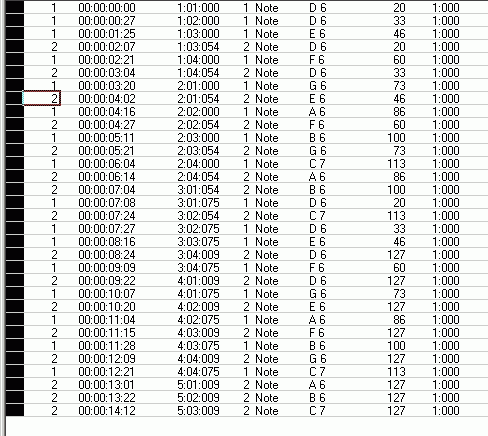
overview68
Ergebnis der Interpolation
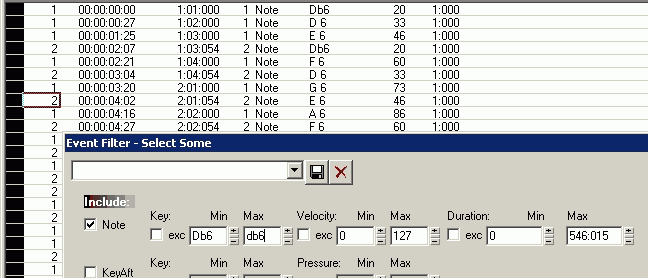
overview69
Variante 2: Es wird das Oktavieren anstelle der Interpolation verwendet
In der markierten Spur alle Noten Db6 per Selektion markieren.
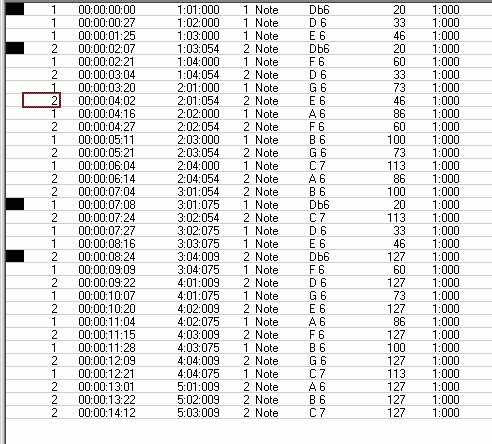
overview70
markierte Noten
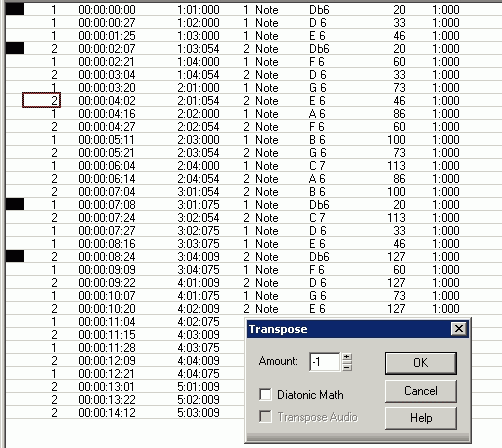
overview71
um 1 Halbton absenken.
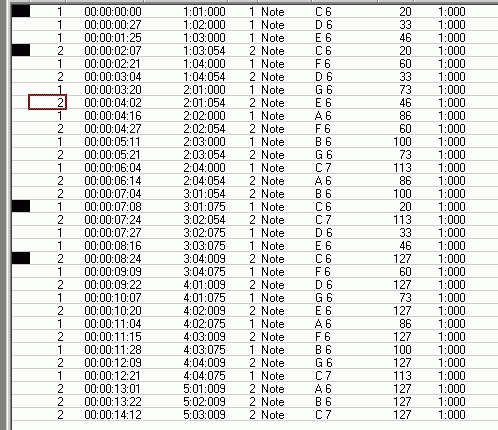
overview72
veränderte Noten
Die Tondauer lässt sich allerdings so nicht korrigieren.
Die Korrektur der Tondauer stammt aus Variante 1.
 overview72.mid (Rechtsklick fuer Download)
overview72.mid (Rechtsklick fuer Download)
13. Spuren kopieren (Events von mehreren Spuren kopieren) und Spur verschieben (Slide)
Spuren werden mit ihren Events kopiert bzw. verschoben.
Es gibt also keinen Unterschied zum Kopieren und Verschieben von Events.
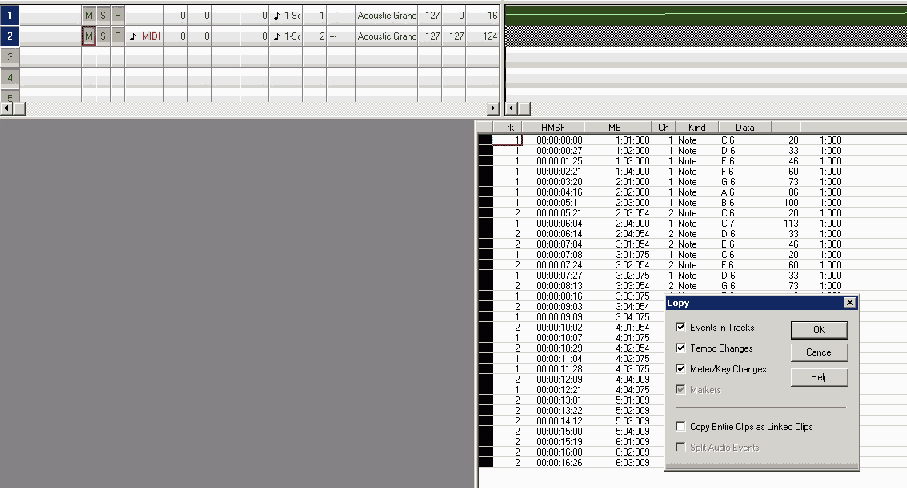
overview73
Spur 1 und 2 sollen kopiert werden (verdoppeln)
Events
Tempo Angaben
Key Angaben
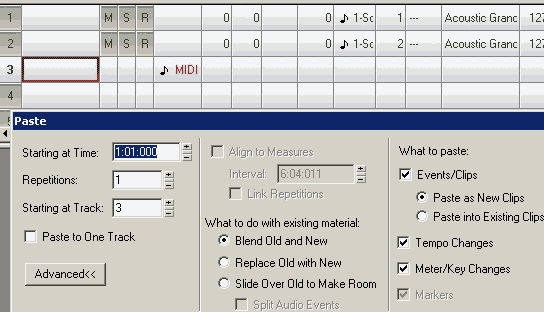
overview74
Zielspur, aber der hineinkopiert wird, einstellen.
Wichtig: Der Cursor der Wiedergabe im Sequenzer muss auf Spuranfang stehen, damit ab dort eingefügt
(verdoppelt) wird.
Dann Einfügen.

overview75
Kopierte Spuren.
Die Tracknummer wird übernommen. Damit wird verdoppelt.
Werden die Tracknummern aber abgeändert, entstehen neuen Tracks.
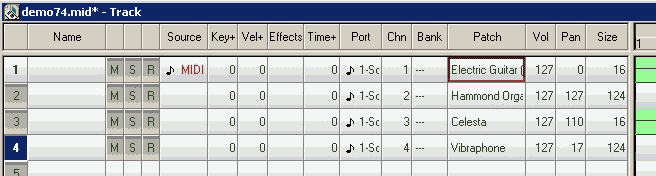
overview76
Wegen Abänderung der Tracknummern entstehen eigenständige Tracks, die bisher paarig identischen Inhalt haben.
Jeder Track bekommt sein Instrument. Damit sind die Tracks nicht mehr paarig identisch.
Pan anpassen.
 overview76.mid (Rechtsklick fuer Download)
overview76.mid (Rechtsklick fuer Download)
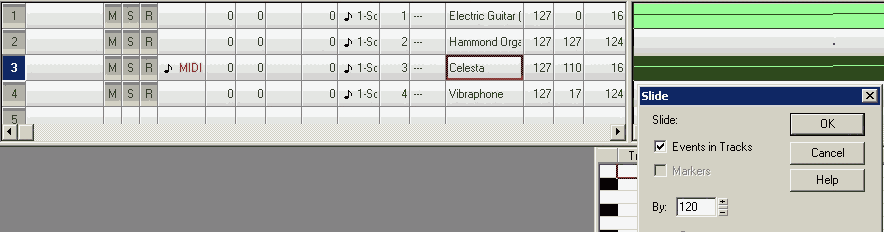
overview77
Inhalt von MIDI-Track 3 um 120 Ticks nach rechst verschieben.
 overview77.mid (Rechtsklick fuer Download)
overview77.mid (Rechtsklick fuer Download)
Track 3 verschoben.
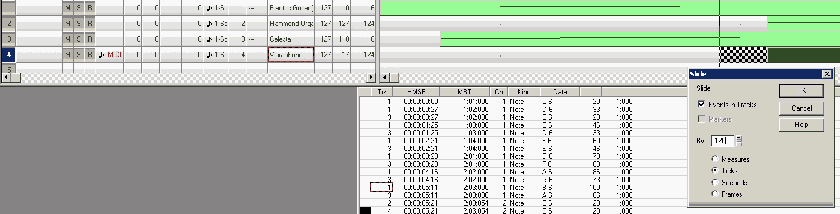
overview78
Inhalt von MIDI-Track 4 um 120 Ticks nach links verschieben.
Da nach links verschoben wird, muss links Platz sein, in den hineinverschoben wird. Damit darf die Spur
nicht ab Spuranfang markiert werden, da ansonsten kein freier platz verfügbar: Der Sequenzer erkennt nicht
unbedingt, dass vor dem 1. Event in der Spur freier Platz ist.
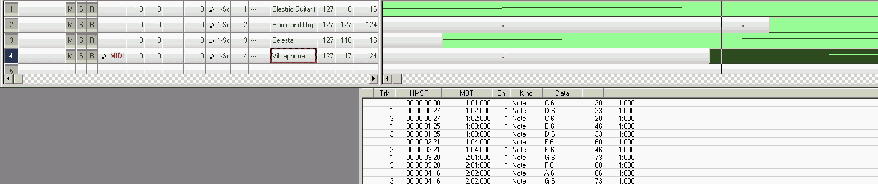
overview79
verschobener Inhalt
 overview79.mid (Rechtsklick fuer Download)
overview79.mid (Rechtsklick fuer Download)
########################### ENDE ############################################################
Downloads
 MIDI demo 4 complete (41.55 MBytes)
MIDI demo 4 complete (41.55 MBytes)
 MIDI demo 6 complete (46.15 MBytes)
MIDI demo 6 complete (46.15 MBytes)
 MIDI Bach BWV 147 complete (123.74 MBytes)
MIDI Bach BWV 147 complete (123.74 MBytes)
 MIDI Toccata AC3 5.1 (35.07 MBytes)
MIDI Toccata AC3 5.1 (35.07 MBytes)
 MIDI Toccata Fraunhof MP3 5.1 (21.23 MBytes)
MIDI Toccata Fraunhof MP3 5.1 (21.23 MBytes)
 MIDI Create MIDI Cakewalk Pro Audio 9-1999 (8.95 MBytes)
MIDI Create MIDI Cakewalk Pro Audio 9-1999 (8.95 MBytes)
 MIDI Create MIDI Cakewalk Pro Audio 9-1999 Cal Scripts (0.28 MBytes)
MIDI Create MIDI Cakewalk Pro Audio 9-1999 Cal Scripts (0.28 MBytes)
 MIDI Sample MIDI SynthFont (13.93 MBytes)
MIDI Sample MIDI SynthFont (13.93 MBytes)
 Wave Create Stereo Wave Compression FLAC (2.72 MBytes)
Wave Create Stereo Wave Compression FLAC (2.72 MBytes)
 Wave Create Stereo Wave Editor Kristal (6.32 MBytes)
Wave Create Stereo Wave Editor Kristal (6.32 MBytes)
 Wave Create Stereo Wave Editor Quartz (2.97 MBytes)
Wave Create Stereo Wave Editor Quartz (2.97 MBytes)
 Wave Create Stereo Wave Editor WavoSaur (2.36 MBytes)
Wave Create Stereo Wave Editor WavoSaur (2.36 MBytes)
 Wave VST Effects (10.33 MBytes)
Wave VST Effects (10.33 MBytes)
 Wave VSTi Organ (7.04 MBytes)
Wave VSTi Organ (7.04 MBytes)
 MP3 Create MP3 5.1 Fraunhof MP3 Surround (6.20 MBytes)
MP3 Create MP3 5.1 Fraunhof MP3 Surround (6.20 MBytes)
 MP3 Cut MP3 Stereo and 5.1 MP3 Direct Cut (0.37 MBytes)
MP3 Cut MP3 Stereo and 5.1 MP3 Direct Cut (0.37 MBytes)
 AC3 Create AC3 5.1 Aften 52 (0.63 MBytes)
AC3 Create AC3 5.1 Aften 52 (0.63 MBytes)
 AC3 Create AC3 5.1 Enc Wave To AC3 (3.27 MBytes)
AC3 Create AC3 5.1 Enc Wave To AC3 (3.27 MBytes)
 AC3 Cut AC3 5.1 MPEG 2 Schnitt (2.19 MBytes)
AC3 Cut AC3 5.1 MPEG 2 Schnitt (2.19 MBytes)
 Text To Speech Tools (10.21 MBytes)
Text To Speech Tools (10.21 MBytes)